Два способа как из монитора сделать телевизор
Наверняка многие из вас, купив себе новый монитор, задумывались что же можно сделать из старого монитора. Такой мыслью озадачился и я, правда этой мыслью я озадачился очень давно, но тогда не было такого большого выбора различных устройств. Но китайские братья не дремлют и изобретают устройства небывалого сочетания возможностей. Одним из таких устройств стала тв-приставка, которую я приобрел что бы добавить возможностей старому телевизору.
Но подключив таки к приставку телевизору я малость разочаровался в четкости картинки, приставкой пользоваться было сложновато, но выручила возможность удаленного управления со смартфона или планшета. В итоге приставка превзошла мои ожидания ибо бралась она для просмотра кучи видео с домашнего сервера, но функционал приставки оказался гораздо шире и в итоге эта маленькая коробочка превратила простой телек в компьютер управляемый пультом ДУ. К чему я это все? Читайте дальше и все поймете.
Немного о мониторе
Поскольку мои родители не любят выбрасывать технику, то монитор Samsung SyncMaster (ЭЛТ-монитор), после покупки ЖК-монитора, был бережно унесен на хранение в сарай на даче и там благополучно забыт. В очередной раз наводя порядок в «хламохранилище» отец наткнулся на монитор и задался вопросом можно ли на нем смотреть новости на даче. Но ответ он мог получить только у своего продвинутого сына, то есть у меня, что он и сделал позвонив мне как-то вечерком.
Собственно сам монитор:

Поскольку монитор, если упрощенно, это кинескоп с блоком развертки без радиоприемника, который есть в телевизоре, и без звуковой системы. Иными словами это телевизор, но упрощенный и лишенный некоторых частей. По сути в мониторе присутствуют только блок питания, блок развертки и видеоуслитель. Единственным источником сигнала является штекер VGA(D’SUB), на который подается аналоговый сигнал. А это значит что? А это значит нам осталось найти устройство, которое будет источником сигнала.
Если же у вас монитор по новее, то с ним наверняка ещё проще ибо некоторые мониторы, если мы говорим о LCD, оснащались динамиками, а более новые и вовсе имеют вход HDMI. Если у вас такой, то у вас очень широкий выбор возможностей как сделать из монитора телевизор.
Первый эксперимент: Смарт ТВ из монитора
Вспомнив что у меня завалялся адаптер от HDMI к VGA, решил поискать его и найдя адаптер я взял приставку и поперся к родителям. Оттерев монитор от пыли и грязи, мы подключили его к сети, а затем к приставке. Несмотря на небольшую диагональ, пользоваться приставкой было весьма и весьма комфортно в силу более четкой картинки, поскольку монитор, в отличии от телевизора, рассчитан на большое разрешение и относительно мелкий шрифт читается без труда.
Адаптер HDMI to VGA
Вы сейчас наверняка подумали: «Круто, куплю себе приставку!», но не спешите. Это был всего лишь эксперимент ибо звука-то у нас нет, VGA дает только картинку. Поэтому если хотите пойти именно таким путем, то придется приобрести адаптер HDMI to VGA с аудио-выходом, примерно вот такого плана:
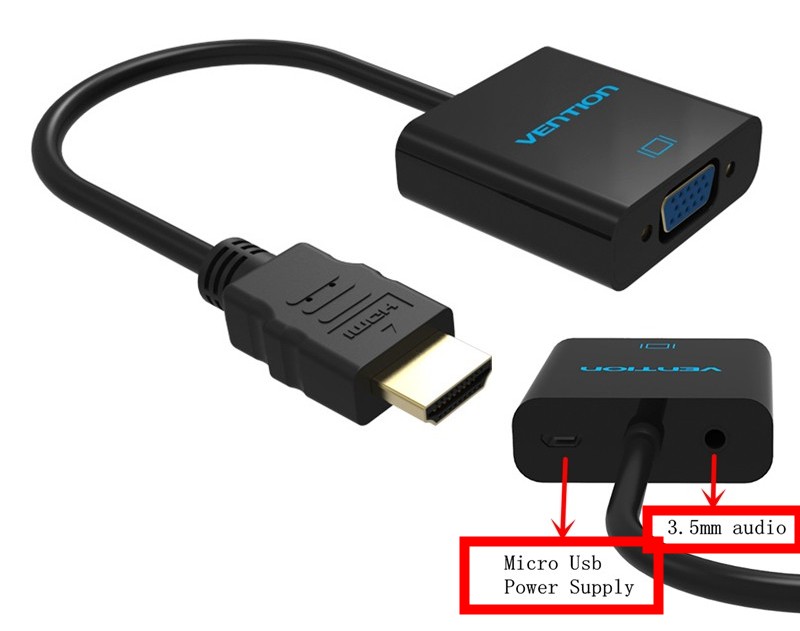
Заказать подобный адаптер можно на Aliexpress, вот ссылка на продавца: купить конвертер HDMI-VGA.
Когда перейдете на страницу с товарами Вам останется только найти подходящий Вам адаптер, это совсем не сложно, главное обратите внимание на то, что бы у адаптера был разъем под питание и аудио-выход.
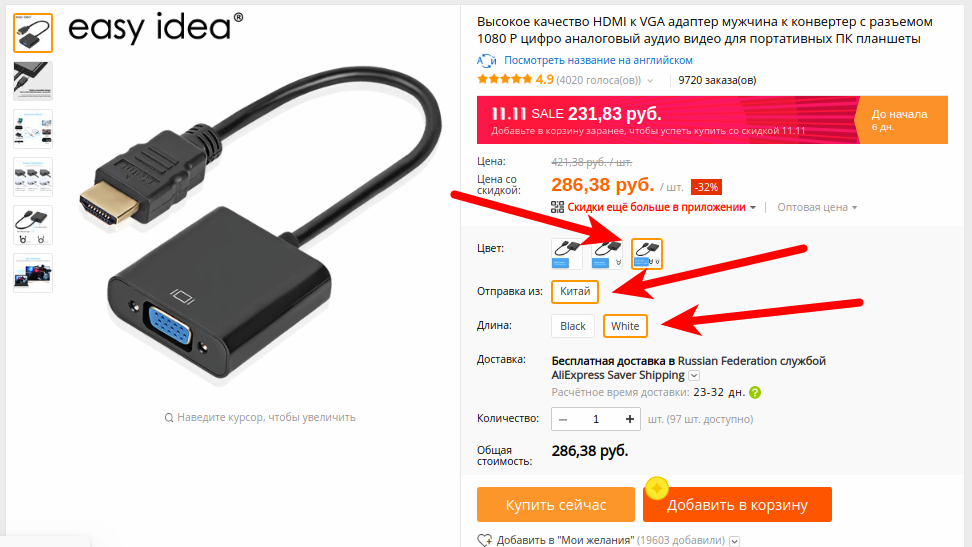
Таким образом из монитора мы можем сделать «смарт тв», но придется докупить ещё и активные колонки, которые так же придется подключить к аудио-разъему на адаптере. В итоге мы дадим вторую жизнь монитору и получим неплохой вариант для кухни или работы.
Преимущества
В рамках дачи, никаких преимуществ в силу отсутствия полноценных коммуникаций.
Недостатки
- Данная приставка без интернета бесполезна.
- Стоимость приставки.
- Необходимость переходника.
- Отсутствие динамиков.
Второй эксперимент: заказ специального тв-тюнера
Поскольку место, где располагается сарай, является местом отдаленным от коммуникаций и соответственно сети Интернет там нет, таким образом приставка не могла там функционировать полноценно. К тому же старенький отец уже не горел желанием осваивать очередное высокотехнологичное устройство и попросил найти к нему тв-приемник с пультом.
Приставка для монитора для приема цифрового ТВ


Как видите тут все тот же VGA, но кроме него ещё есть HDMI. К слову сказать, если подключить эту приставку по HDMI, то звук будет идти по нему. Например у моего телевизора, на кухне, есть HDMI, но у него нет цифрового ТВ и если такую приставку подключить к нему, то звук пойдет уже из телевизора. Ко всему прочему эту приставку снабдили ещё и USB-разъемом, таким образом появляется возможность смотреть видео с флешки и не только.
Также как и первый вариант ТВ-тюнера для монитора, эта приставка имеет гнезда RCA(CVBS).

Но в отличии от первой приставки, где это AV-вход, в данном случае эти гнезда являются AV-выходом, то есть эту приставку кроме монитора и относительно современных телевизоров можно подключить и к совсем старым телевизорам.
Особенности приставки
Поскольку приставка принимает цифровое ТВ, то ко всему прочему мы получаем ещё массу плюшек. Но для начала нам надо найти каналы, делается это элементарно. Жмем на пульте «menu» и кнопками громкости выбираем соответствующий пункт меню(см. фото):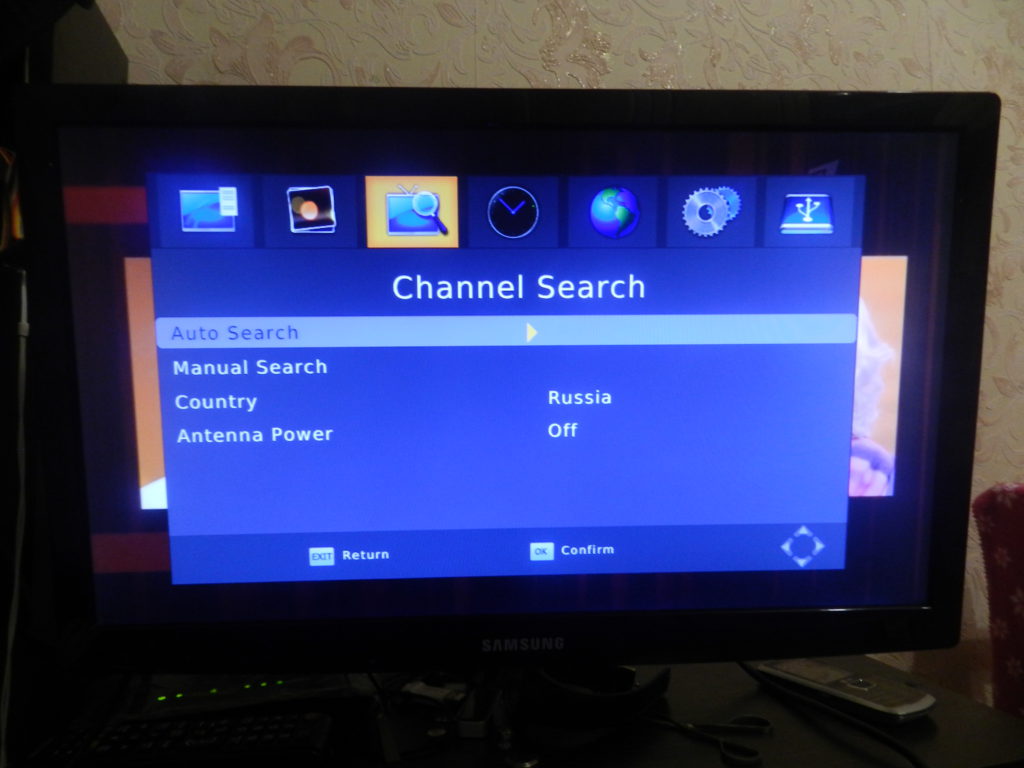
Выбираем «auto search» и жмем на кнопку увеличения громкости. Наблюдаем картину:
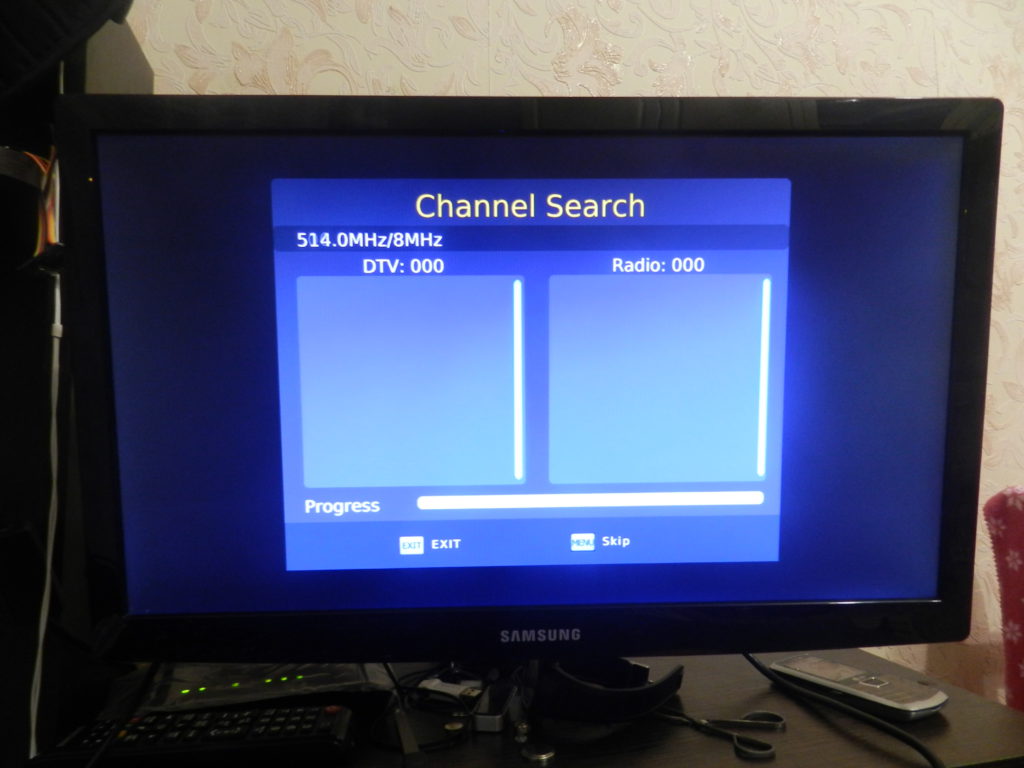
Через какое-то время увидим найденные канали и радиостанции:
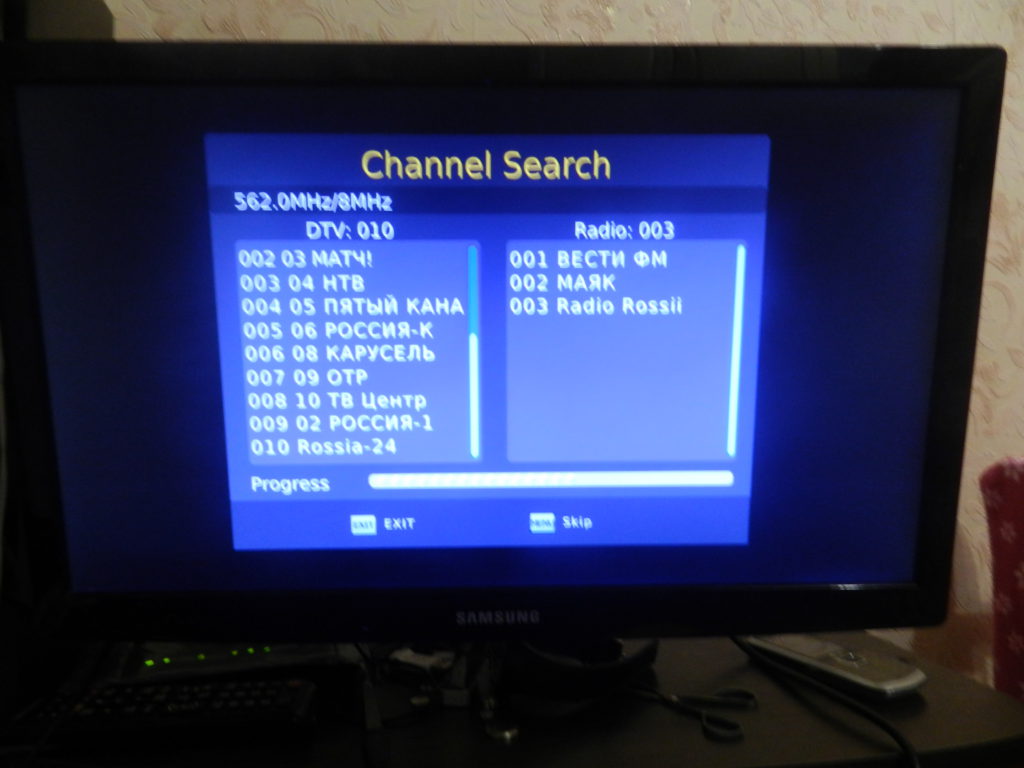
Поиск каналов завершен, как видите в нашем городе их 20, в других городах количество каналов может быть другим.
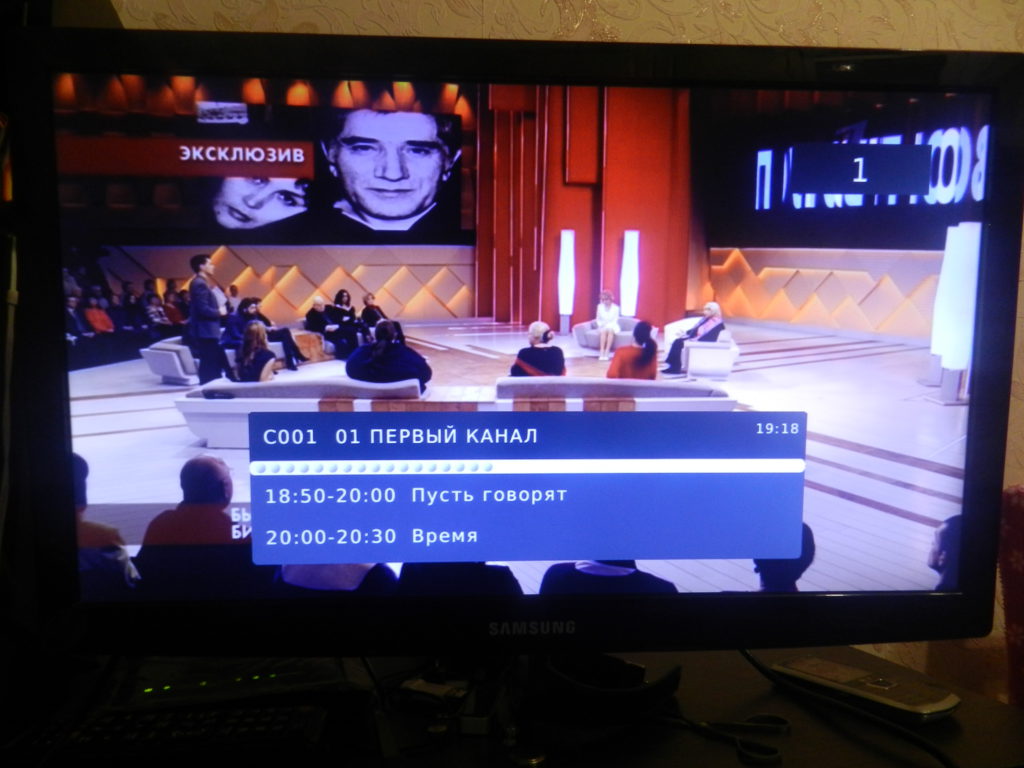
Нажав кнопку «info» на пульте, можно посмотреть что идет и что будет дальше. Если нажать эту кнопку ещё раз, то увидим более подробную информацию:

Кнопками «вверх» и «вниз» мы переключаемся между передачами, а а желтой и синей кнопками мы листаем описание, если оно не отображается полностью.
Для отображения программы передач нам надо нажать на пульте «EPG»:
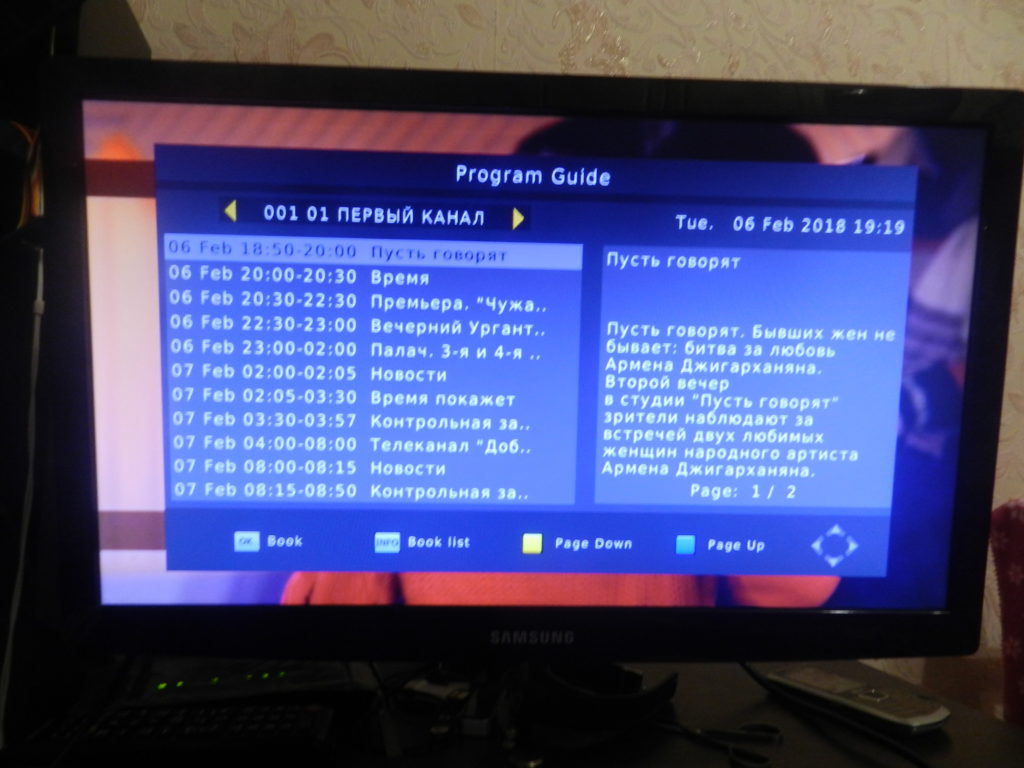
Кнопками «влево» и «вправо» листаем каналы, кнопками «вверх» и «вниз» листаем передачи.
И вот тут нас ждет самое интересное. Если мы нажмем кнопку «OK» на той или иной передаче, то увидим странную картину, но если нажмем красную кнопку, то увидим вот что:
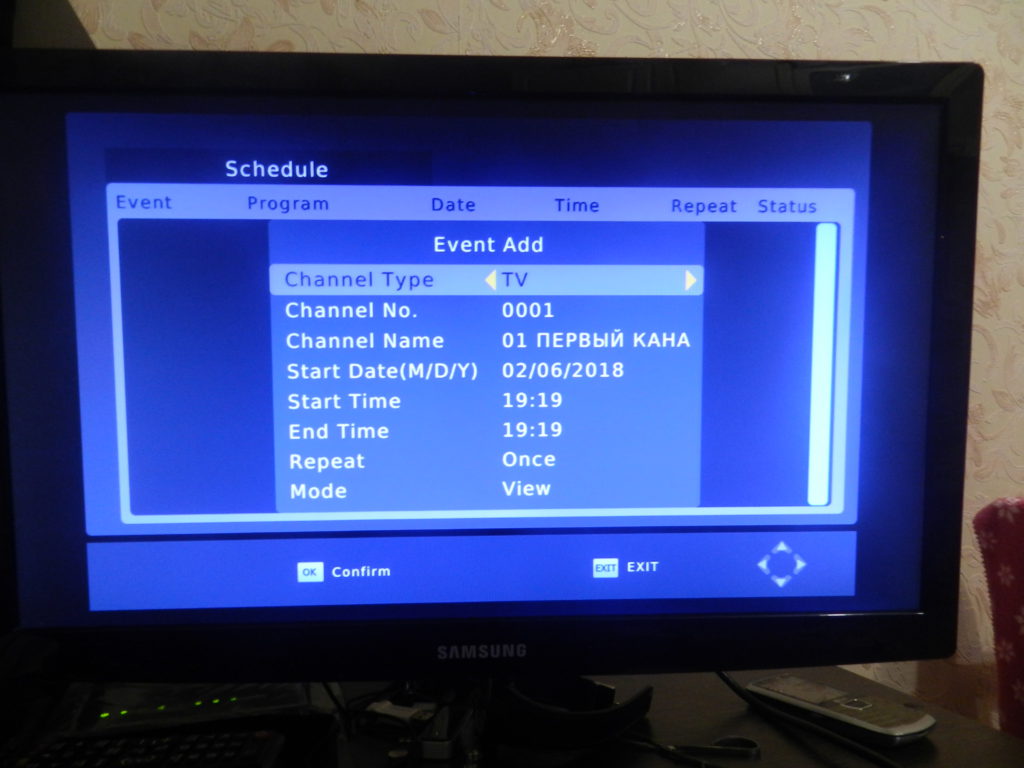
Это добавление расписания на запись передачи. Жмем снова «OK» и задание будет добавлено в очередь. Самое интересное заключается в том, что мы спокойно можем отключить приставку, она сама включится и запишет передачу. Единственное что необходимо для успешного выполнения этой задачи – это наличие флешки в USB-разъеме приставки.
Флешка также необходима для функции «timeshift», по русски говоря «пауза». Да, Вы не «ослышались», приставка может ставить на паузу ТВ. Но приставка не сможет держать ТВ на паузе долго, поскольку объем записываемого потока ограничен настройками этой функции. По умолчанию объем составляет 1Gb, но Вы можете его увеличить. Делается это в меню:
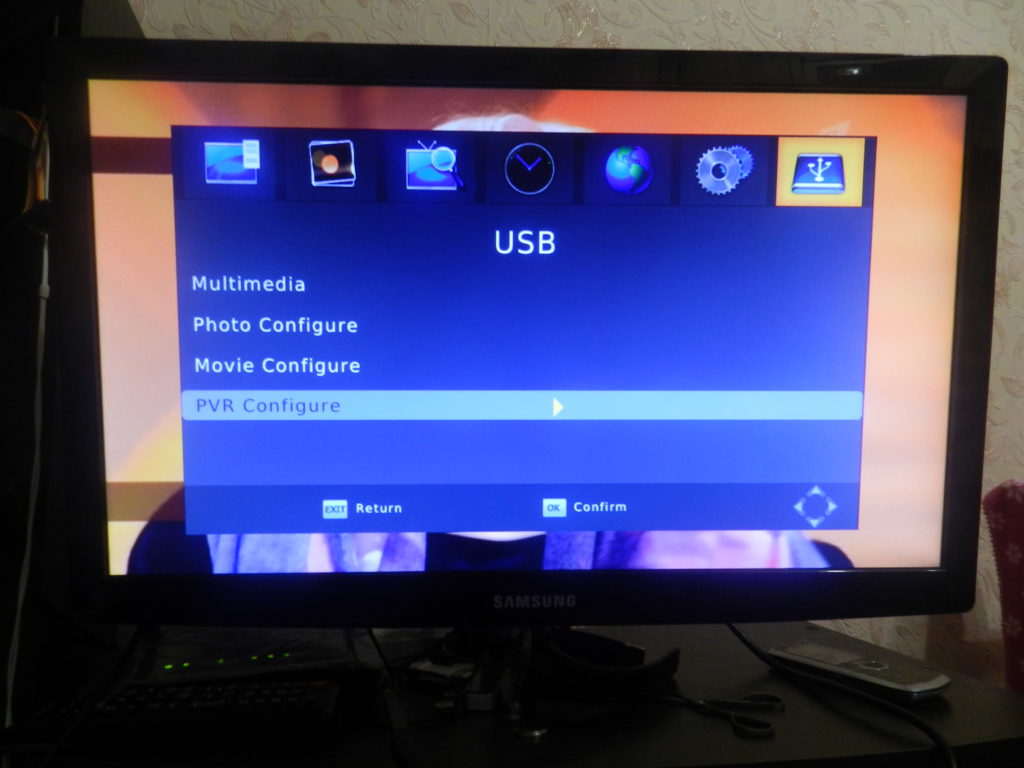
Для этого нам нужно выбрать «PVR Configure» и нажать «OK».
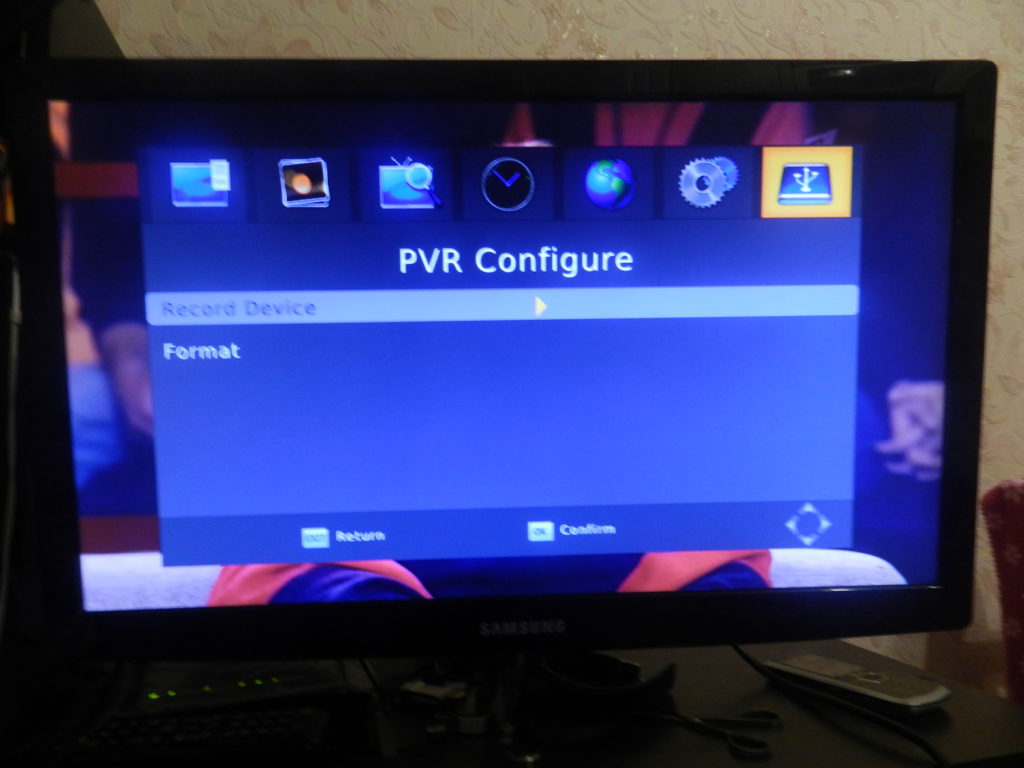
Выбираем «Record device» и снова жмем «OK».
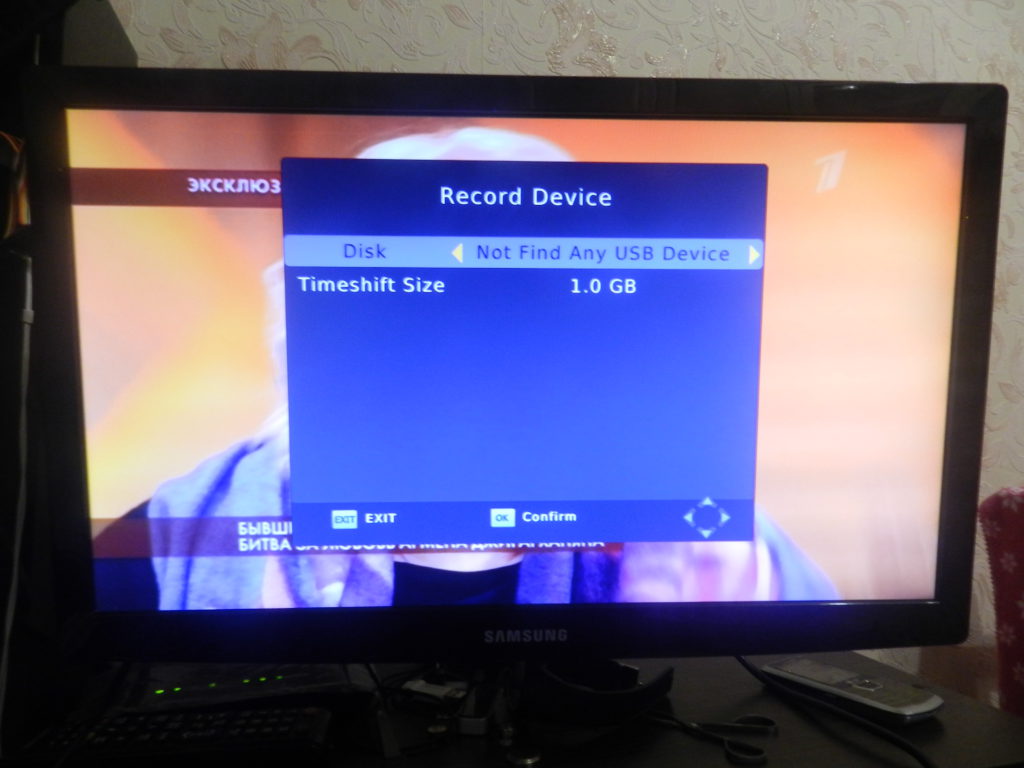
Собственно тут мы выбираем нашу флешку, а чуть ниже устанавливаем объем памяти доступной для записи.
Вы наверняка задумались над тем, для чего выбор флешки, если разъем один. Нам никто не запрещает подключить к разъему USB-hub, а к нему уже и флешку, и внешний жесткий, и картридер.
Приятным бонусом три радио:
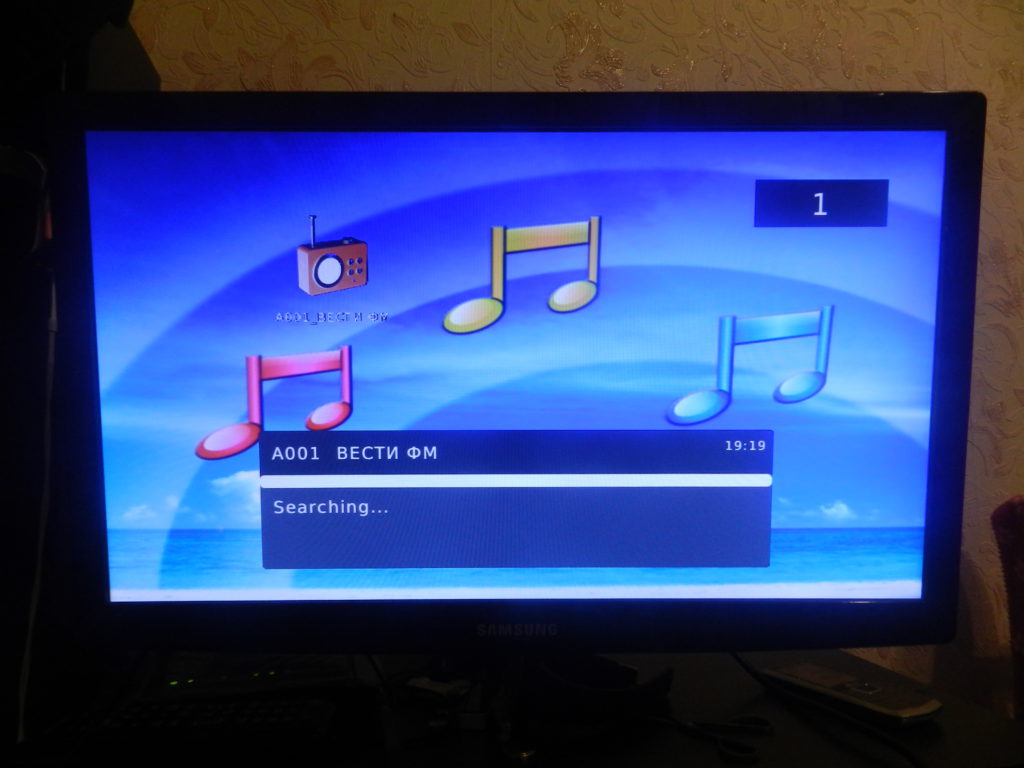
Недостатки
- Отсутствует аудио-выход
- Отсутствует встроенный динамик, придется подключать внешние колонки
- Невозможно подключить компьютер
Преимущества
- Прием цифрового ТВ
- Наличие USB
- Наличие HDMI
- Наличие AV-выхода
Вот здесь можно купить приставку для монитора.
Но если планируете подключать монитор по VGA, то советую приобрести вот такой переходник

С его помощью вы сможете подключить обычные компьютерные колонки или наушники к приставке.
Резюме
По большому счету я представил вам не просто два способа как из монитора сделать телевизор, а по сути больше того. Тут не только из монитора можно сделать телевизор, тут из телевизора можно сделать приемник цифрового ТВ или в вообще Smart TV с помощью приставки Android.
В общем подытоживая мы можем констатировать широкий выбор вариантов. Вариант с Android-приставкой подойдет тем, кто хочет сделать из монитора телевизор для кухни или иного помещения, где есть доступ к сети Интернет. Два варианта ТВ-тюнера для монитора подойдут тем, кто не хочет зависеть от сети Интернет и иметь весьма простое решение для просмотра ТВ на мониторе. Первый вариант ТВ-тюнера подойдет тем, кто хочет дополнить свой компьютер возможностью просмотра ТВ, а второй вариант подойдет тем, кто просто хочет вернуть вторую жизнь монитору и иметь возможность приема цифрового ТВ.
Несмотря на то, что прогресс шагает семимильными шагами, не стоит выбрасывать, казалось бы уже ненужные, устаревшие вещи, как мы видим они могут послужить вам ещё, но уже немного в ином качестве. Достаточно всего лишь прикупить дополнительное устройство и бесполезная вещь становится не только полезной, но и приобретает невероятно широкий спектр возможностей.
dampi.ru
Как из монитора сделать телевизор без компьютера

Техника, особенно компьютерная, имеет свойство устаревать, а в последнее время это происходит весьма быстрыми темпами. Старые мониторы уже могут быть никому не нужны, и продать их будет весьма проблематично. Вдохнуть вторую жизнь в пожилой ЖК-дисплей можно, сделав из него обычный телевизор для использования в быту, например, на кухне. В данной статье поговорим, как превратить компьютерный монитор в ТВ.
Телевизор из монитора
Для того чтобы решить поставленную задачу, нам не потребуется компьютер, но кое-какие «железки» приобрести придется. Это, в первую очередь, ТВ тюнер или приставка, а также комплект кабелей для подключения антенны. Сама антенна также нужна, но только в том случае, если не используется кабельное телевидение.
Выбор тюнера
При выборе таких устройств необходимо обратить внимание на набор портов для подключения монитора и акустики. На рынке можно найти тюнеры с VGA, HDMI и DVI разъемами. Если «моник» не оборудован собственными колонками, то еще потребуется и линейный выход для наушников или динамиков. Имейте в виду, что передача звука возможна только при подключении по HDMI.
Подробнее: Сравнение DVI и HDMI
Подключение
Конфигурация из тюнера, монитора и акустической системы собирается довольно легко.
- Видеокабель VGA, HDMI или DVI подключается к соответствующим портам на приставке и мониторе.

- Акустика подсоединяется к линейному выходу.

- Антенный кабель включается в разъем указанный на скрине.

- Не забудьте подключить питание ко всем устройствам.
На этом сборку можно считать законченной, остается только настроить каналы по инструкции. Теперь можно просматривать телевизионные передачи на мониторе.
Заключение
Как видите, сделать телевизор из старого «моника» довольно несложно, необходимо только найти в магазинах подходящий тюнер. Будьте внимательнее при выборе устройства, так как не все из них подходят для этих целей.
 Мы рады, что смогли помочь Вам в решении проблемы.
Мы рады, что смогли помочь Вам в решении проблемы. Опишите, что у вас не получилось.
Наши специалисты постараются ответить максимально быстро.
Опишите, что у вас не получилось.
Наши специалисты постараются ответить максимально быстро.Помогла ли вам эта статья?
ДА НЕТlumpics.ru
Как подключить монитор к цифровой ТВ приставке DVB-T2
Цифровые ресиверы предназначены для приема сигнала и вывода на экран телевизора. Это означает, что мало кто задавался вопросом, как подключить монитор к цифровой ТВ приставке. Однако сегодня таких пользователей все больше, особенно если в их распоряжении есть устаревший телевизор, не способный транслировать изображение в HD формате и стоящий без дела компьютерный монитор. Существует множество способов, как из монитора сделать телевизор, о них мы и поговорим.
Разумеется, что некоторые трудности все равно возникнут. Например, было бы все гораздо проще при наличии «тюльпанов» у компьютерного экрана. Если у вас новая приставка и монитор, то ситуация упрощается, поскольку такие модели оснащены HDMI интерфейсом. Старые версии соединялись через VGA и DVI-D, поэтому и возникают проблемы.
Интерфейсы HDMI и DVI-D – цифровые разъемы с соответствующим качеством передачи телевизионного сигнала. Если монитор оснащен динамиками, то настраивать звук не придется. Однако качество оставляет желать лучшего. Поэтому лучше использовать акустические системы.
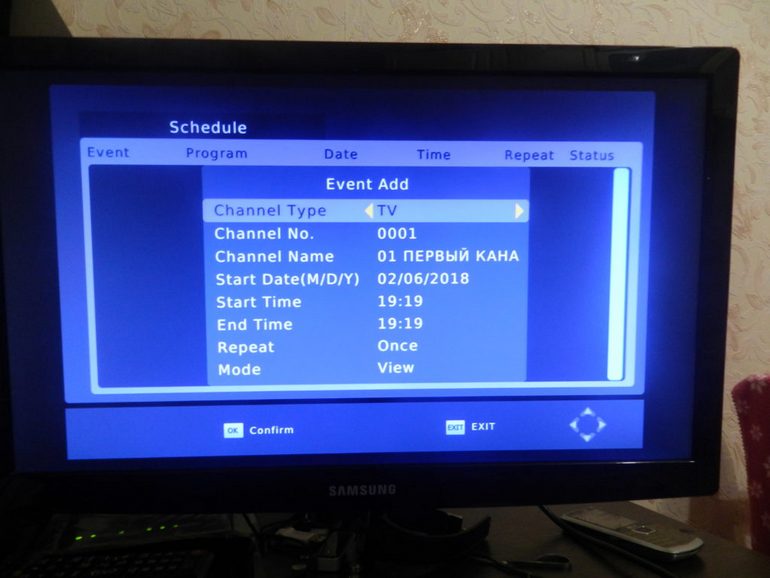
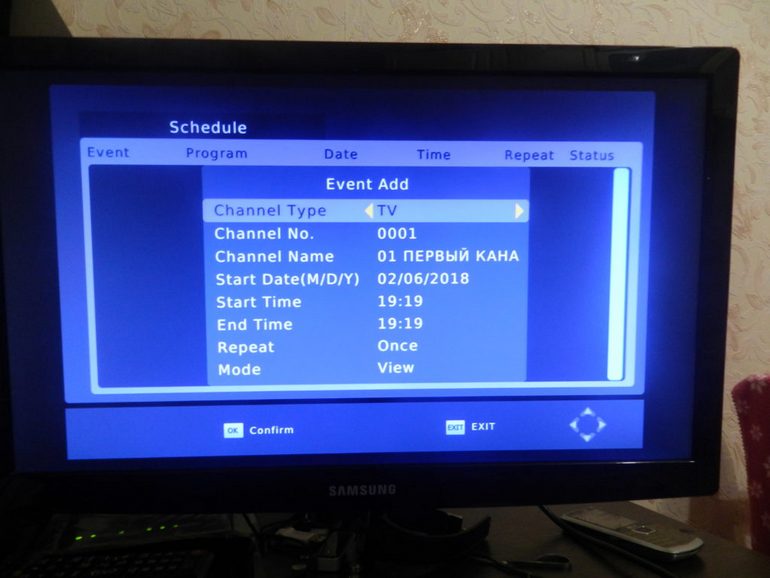
Сейчас попытаемся настроить ресивер и экран компьютера, чтобы просматривать эфирное цифровое телевидение в самом высоком качестве.
Проверка совместимости подключения
Суть тестирования заключается в том, что нужно проверить наличие доступных разъемов экрана и приставки. Главная проблема заключается в том, что если у вас старый монитор и новый тюнер или же наоборот. На устройствах будут совершенно разные порты, из-за чего настроить подключение сложно.
Впрочем, сложно – еще не значит невозможно. Сегодня можно без особых проблем приобрести переходники. Преимущественно именно с их помощью осуществляется подключение приставки DVB T2 к монитору. Например, адаптер позволяет соединить VGA и SCART или любые другие разъемы.


Понятное дело, что никаких проблем не будет, если у вас монитор и ресивер, произведенные примерно в одно время. С большой долей вероятности можно говорить о том, что они будут оснащены примерно одинаковыми портами.
Поэтому, прежде чем подключить к монитору приставку, сначала обязательно обдумайте, с помощью каких интерфейсов вы будете реализовывать эту идею. Учитывайте, что далеко не все входы одновременно передают видео и аудио. Разумеется, что оптимальный вариант – HDMI. Проще всего купить переходник для подключения к монитору компьютера.
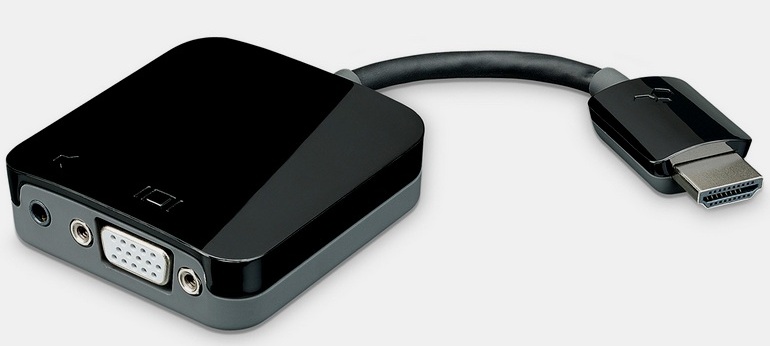
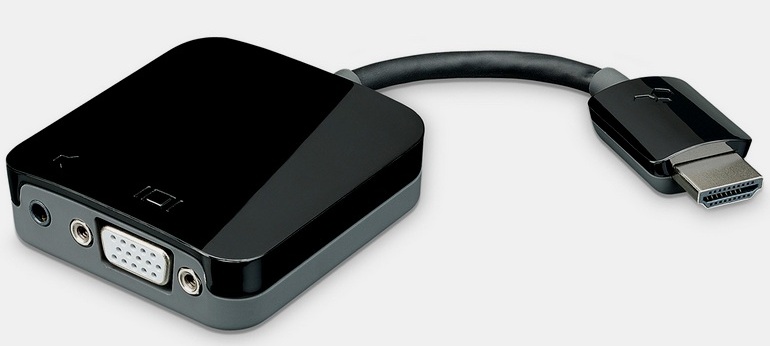
Подключение приставки к монитору
Если в вашем распоряжении уже есть свободный экран, а тюнер для просмотра «цифры» вы только выбираете, тогда учитывайте, что оптимальным вариантом станет гибридный ресивер, оснащенный интерфейсом HDMI и выходом VGA.
Конструкция некоторых моделей дополнительно оборудована «тюльпанами», с их помощью можно подключить динамики, аудиосистему. Естественно, что такое устройство универсально, поэтому подсоединение будет максимально простым и доступным.


Однако как подключить ТВ приставку к монитору, если у устройств совершенно разные интерфейсы? В принципе, ничего сложного, необходимо приобрести специальные адаптеры. Такие переходники можно без лишних проблем купить в любом магазине радиоэлектроники.
Любой китайский интернет-магазин также предложит обширный ассортимент разнообразных переходников для соединения монитора и цифрового ресивера. Многие конвертеры являются полноценным устройством с платой, следовательно, они требуют отдельного подключения к электросети.
Еще одной характерной особенности некоторых адаптеров является вывод звука с помощью дополнительного кабеля. Также иногда при подключении цифровой приставки к компьютеру используются разъемы YPbPr и SCART, однако они взаимодействуют с аналоговым сигналом. Поэтому придется дополнительно преобразователь AV в VGA.


Особое внимание нужно обратить на такой параметр, как длина соединительного кабеля. Как и в случае с коаксиальным кабелем, длина непосредственным образом сказывается на затухании сигнала. Поэтому к шнурам подключения цифровой приставки к компьютеру выдвигаются следующие требования:
- VGA – до 3 метров.
- HDMI – до 5 метров.
- DVI – до 10 метров.
Если после подсоединения кабелей, включая антенный, на экране появилось оповещение об ошибке, то это значит, что одно из устройств несовместимо с другим или со шнуром.
Настройка телеканалов телевизора осуществляется по стандартному принципу. Необходимо с помощью пульта дистанционного управления ресивером запустить автоматический поиск каналов.


Остальные разъемы и порты приставки
Чтобы понять, какие именно порты будут использоваться для подсоединения тюнера к монитору ПК, необходимо изучить все интерфейсы, которыми оборудованы устройства этого типа. Дело в том, в зависимости от года выпуска приставки цифрового ТВ и класса компьютерного экрана набор разъемов может существенно разниться. В связи с этим, нужно тщательно изучить задние панели устройств на предмет наличия дополнительных интерфейсов.
Антенный вход
До определенного времени именно этому разъему уделялось первоочередное внимание, поэтому им были оборудованы приемники различных ценовых категорий. В результате, пользователь мог подключить антенну аналогового ТВ, спутниковый ресивер или видеоплеер. Сегодня для приема «цифры» используется классическая внешняя антенна, преимущественно дециметровой мощности.


HDMI
Пожалуй, это самый значимый и многофункциональный мультимедийный интерфейс. Разъем позволяет одновременно передавать через один кабель аудио и видео сигнал. Совместная передача никоим образом не сказывается на качестве контента, потеря данных отсутствует. В результате, пользователь может воспроизводить файлы, слышать чистый звук и видеть картинку в формате Full HD.
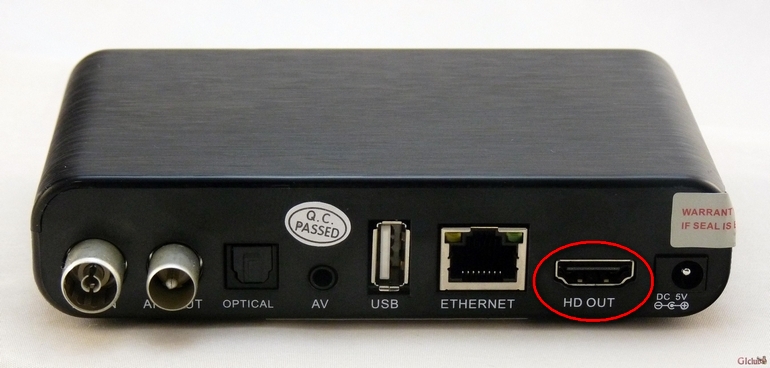
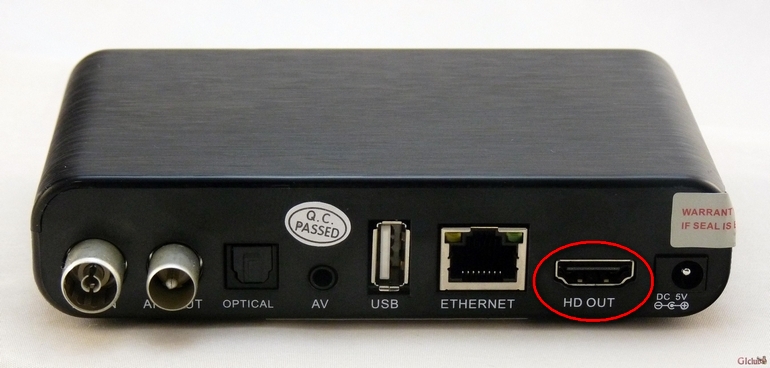
SCART
Благодаря наличию этого интерфейса старые модели подключаются к более современному оборудованию. В особенности это касается устройств, которые не оснащены HDMI. Он используется достаточно давно, поэтому уже вскоре перестанет эксплуатироваться.
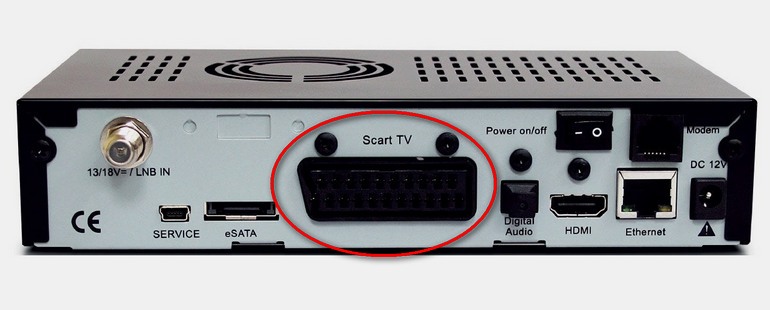
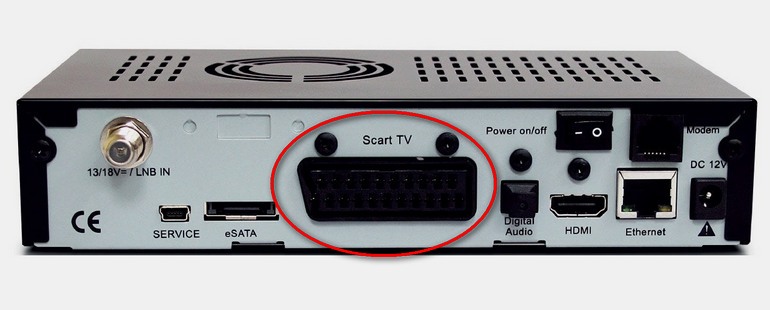
USB
Еще один многофункциональный разъем, поскольку им оборудована самая различная техника: фотоаппараты, web-камеры, флешки, MP3-плееры и смартфоны. Скорость передачи информации напрямую зависит от версии интерфейса (2.0; 3.0), естественно, чем она выше, тем лучше. Практически все современные ресиверы оснащены USB 3.0, как и телевизоры. Правда для подключения монитора он будет бесполезен, хотя через данный интерфейс возможно подключение колонок.


VGA
Вход обеспечивает передачу изображения на монитор с внешних устройств. В основном, ранее он использовался для подключения монитора к компьютеру, пока его не вытеснили более современные разъемы DVI и HDMI. Интерфейс будет полезен владельцам техники, которая порядком устарела. Именно совместимость со старыми моделями оборудования – главное преимущество VGA.


DVI
Технология DVI – это попытка разработчиков модернизировать VGA, но при этом интерфейс позволяет передавать исключительно видео, следовательно, для звука потребуется дополнительный кабель и разъем. Порты DVI и HDMI принято считать взаимно совместимыми, поскольку пользователь сможет их комбинировать. Разумеется, что для этого потребуются специальные адаптеры.


Разъем чтения накопителей памяти
Используется для вывода на экран телевизора мультимедийного контента, воспроизведения информации с портативных накопителей памяти. Ридером оснащены практически все современные модели, поскольку это удобная и практичная альтернатива USB.


LAN
Этот разъем предназначен для подключения интернет-кабеля. В результате, пользователь сможет воспроизводить контент в режиме online, скачивать приложения, открывать web-сайты. Практически все современные Android приставки оснащены таким разъемом наряду с Wi-FI.


Компонентный разъем
Этот интерфейс предоставляет возможность выводить аналоговое изображение непосредственно на экран. Используется крайне редко.
prosmarttv.ru
Как сделать телевизор из монитора своими руками
Бывают ситуации, когда ломается старый телевизор, и ремонтировать его уже нет смысла. Если в планах на ближайшее будущее не было пункта о создании домашнего кинотеатра, то не стоит бежать в магазин за новым ТВ-приемником — вполне может удовлетворить просмотр телепередач на компьютерном дисплее. Когда размер экрана большой роли не играет, то дело за малым – узнать, как из монитора сделать телевизор.
Особенности ЖК мониторов
В памяти потребителей средней возрастной категории еще остались громоздкие ламповые мониторы с высоким уровнем негативного излучения от кинескопа. Более компактные варианты дисплеев с электронно-лучевой трубкой (ЭЛТ) еще можно встретить на прилавках некоторых магазинов. На смену им пришли совершенно плоские модели, использующие технологию жидких кристаллов (ЖК). Они претерпели множество преобразований для улучшения своих характеристик и не производят вредного излучения.

На первый взгляд современные ЖК мониторы ничем не отличаются от телевизоров, сделанных по такой же технологии. Единственная разница между ними в том, что дисплеи не могут демонстрировать телевизионные программы из-за отсутствия тюнера. Однако некоторые разработчики устранили этот промах, выпустив несколько моделей со встроенным приемником для телепередач.
Но все же отличия есть. И каждое устройство имеет свои особенности.
- У ТВ-приемников выбор диагонали намного больше, чем у мониторов. Особенно это касается гигантских размеров экранов, которых у дисплеев практически нет.
- Минимально допустимое расстояние между зрителем и телевизором составляет три диагонали экрана, тогда как от монитора можно находиться на длину своей руки.
- Пиксели на экране ТВ-приемника заметнее, а у монитора, поскольку он поддерживает много форматов, точек больше, и их труднее разглядеть.
- Элементы системы новейших моделей телевизоров применяют больше методов для взаимодействия, чем у монитора. Но кадровая развертка у последних всегда используется только самая передовая.
- Если взять два устройства с одинаковой небольшой диагональю, то у монитора стоимость будет меньше. А вот если сравнить самый большой дисплей с таким же телевизором, то наоборот, цена у компьютерного экрана значительно выше.
- К мониторам не выпускаются котроллеры для управления на расстоянии.
Конечно, у самых современных телевизоров, поддерживающих функцию монитора, эти отличия существенно сглаживаются. Но речь не об этих моделях.
Использование ТВ-тюнера
После покупки нового монитора, судьба старого – пылиться в кладовке. А между тем его легко переделать в полноценный телевизор. Для этого потребуется купить тюнер. Но при выборе устройства нужно быть внимательным — понадобится совершенно самостоятельная консоль, а не приложение к компьютеру, пусть даже и внешнее.
Важно! Отдельный ТВ-тюнер по своей сути уже является телевизором, но без экрана. Это достигается благодаря встроенной материнской плате. Останется только подключить устройство к монитору, применяя проводное соединение.

Для подсоединения понадобится использование комплексного RCA-кабеля. Еще нужен будет доступ к аналоговой антенне. А если есть желание просматривать программы в цифровом сигнале, то без ресивера DVB T2 не обойтись.
В комплект тюнера входит пульт дистанционного управления. А если монитор не располагает встроенными динамиками, то придется к приемнику подключать отдельные колонки. Но в этом плане выбор решения остается за хозяином — звук можно вывести хоть через домашний кинотеатр, хоть через музыкальный центр.

Из плюсов такого решения выделяют следующие моменты:
- при подсоединении не требуется установка драйверов;
- компактность ТВ-тюнера позволяет расположить его в любом месте;
- простое и быстрое подключение может быть применено и к ноутбуку, временно превратив его в телевизор;
- возможно подсоединение как к комнатной, так и к внешней телеантенне.
- тюнер может использоваться в качестве хаба для всех домашних аудиосистем благодаря наличию собственного аудиовыхода.
Из минусов можно отметить очень слабый собственный динамик ТВ-тюнера (если он вообще имеется). Также устройства с ресивером дорого стоят и не имеют USB-портов.
Совет! Использовать при переделке монитора в телевизор внешний ТВ-тюнер — это, пожалуй, лучшее решение для мест, где отсутствует интернет покрытие, или сигнал сети очень слабый.
Использование ТВ-приставки
При наличии интернета для превращения монитора в телевизор можно использовать ТВ-приставку. Они бывают разные. С помощью приставки Т2 обычный монитор превращается в полноценный телевизор, демонстрирующий изображение высокой четкости. Переделка простого тюнера в цифровой приемник была описана выше и заключается в добавлении ресивера. А вот Смарт ТВ-приставки – это улучшенный вид тюнеров, обладающих повышенным функционалом: кроме просмотра любых телепередач прямо из всемирной паутины, можно заниматься серфингом по веб-страницам и даже наслаждаться игровым процессом без компьютера.

Преимущества Смарт-девайса:
- доступ к YouTube, социальным сетям и другим полезным приложениям;
- поддержка как проводного, так и беспроводное (Wi-Fi) подключения;
- получение четкого сигнала и демонстрация его на матрице монитора создают картинку, качество которой гораздо выше изображения на обычном телевизоре;
- наличие у консоли двух или четырехядерного процессора ускоряет все действия в разы.
Из минусов выделяют невозможность использования приставки вне интернета, высокую стоимость и обязательное наличие конвертора HDMI-VGA. Также в этом случае нужно быть готовым к дополнительным расходам на аудиосистему, которой тоже необходимо дополнительное место.
Совет! Из вышеописанного следует, что мастерить телевизор из Смарт-приставки – это удовольствие из дорогих, которое актуально только для города. Использовать способ для дачного варианта не получится. Да и нерентабельно.
Использование платы
Можно применить вариант без ТВ тюнера — с использованием платы (скайлера), которых существует великое множество. Но из всех моделей лучше выбрать универсальные — они содержат видеодекодер и все нужные разъемы, включая HDMI и USB. Из них выделяют три модели.
- MV29.P. Бюджетный вариант. Хоть и есть один USB-порт, но он используется только для прошивки.
- MV56U. Уже с поддержкой USB.
- VST.3463.A. Обеспечивает прием цифрового и аналогового телевидения.

Чтобы таким способом сделать телевизор, понадобится разобрать монитор и вместо платы LVDS установить одну из трех вышеописанных. При этом возможно придется заменить шлейф и добавить блок питания. Также нужно позаботиться о том, чтобы все детали вместились в корпус монитора. Если нет определенных навыков, то без помощи специалиста не обойтись. Конечно, это может повысить стоимость операции, сделав ее не рентабельной.
Другие способы
Не стоит забывать про установку тюнера, но уже в компьютер. В отличие от самостоятельного устройства, описанного выше, существует три вида тюнеров, которые не могут подключаться напрямую к монитору — для их работы обязательно нужен компьютер или ноутбук.
- Встраиваемый ТВ-блок. Такой тюнер вставляется внутрь компьютерного системника или ноутбука.
- Внешний приемник. Подключается к компьютеру через ExpressCard.
- Сетевой тюнер. Прибор подключается к маршрутизатору, а на ПК устанавливается ПО. Соединение используют как проводное, так и по Wi-Fi.

Если к старому монитору подключить смартфон или планшет, то тоже может получиться телевизор. Для этой процедуры потребуются кабель HDMI или VGA с адаптерами на мобильное устройство. В случае соединения с интернетом, онлайн-телевидение будет приниматься на смартфон или планшет и по проводам выводиться на дисплей. При отсутствии сети, мобильный девайс сработает как обычный плеер. А на большом экране произойдет демонстрация того видео, что записано на карте памяти.

Еще легче устроить онлайн просмотр телеэфира через компьютер или ноутбук с помощью IP-технологий. Для этого нужно:
- скачать IPTV-плеер и установить его на компьютер;
- затем следует загрузить в плеер плейлист каналов в формате m3u, но сделать это нужно через пункт «Адрес списка каналов»;
- далее необходимо все сохранить и использовать по назначению.
Особенности подключения ЭЛТ мониторов
Есть вариант самодельного телевизора из старого ЭЛТ монитора. Тот, кто не выкинул свой первый дисплей с ламповым кинескопом, может получить вполне сносный ТВ-приемник для кухни или дачи. Но для этого понадобятся детали, знания и опыт в монтаже радиоэлектроники. Вход VGA присутствует в каждом старом мониторе, а нужные детали можно заказать в интернете или посетить специальный магазин.
Понадобятся:
- модуль цветности — он напрямую влияет на качество изображения;
- радиоканал ТВ — без него не выделить нужные видео и аудио частоты;
- блок управления – брать желательно с ИК-портом для координации на расстоянии.
Разбираем старый монитор и удаляем из него ненужный управляющий блок и видеоплату. Купленные модули располагаем внутри корпуса и подключаем к соответствующим узлам. Возможно, понадобится впаять несколько резисторов, после чего телевизор, сделанный своими руками, готов. Остается только провести проверку всех систем и можно подключать его к антенне.
Недостатки монитора в качестве телевизора
Очень часто мониторы имеют большее разрешение экрана, чем у телевизора, поэтому качество изображения у них выше. Но поскольку глубина черного цвета у компьютерного дисплея оставляет желать лучшего, то впечатление может быть испорчено, особенно если смотреть фильм в полумраке. Также нужно быть очень осторожным с регулированием контрастности — если превысить ее норму, то изображение выйдет плоским.
Время отклика у монитора специально делают большим, чем у телевизора. Это связано с тем, что компьютерный дисплей изначально предназначался для работы. Человеку было бы очень трудно высидеть несколько часов перед экраном, на котором очень быстро меняется картинка. Поэтому переходы между изображениями сделали более плавными — для глаз это намного лучше. Но при просмотре динамических сюжетов будет опаздывать смена цвета. Например, там, где уже должен быть черный, еще демонстрируется белый. Или на экране присутствует объект из прошлого кадра.
Важно! Работа за монитором происходит в непосредственной близости, поэтому разработчики не учитывают такой фактор, как угол обзора. Чтобы не появлялись черные пятна на экране, и не искажалась картинка, зрителю при просмотре видеофайлов нужно находиться прямо перед дисплеем — под прямым углом.

Из всего вышесказанного можно выделить ряд недостатков, которые присущи мониторам, выступающим в качестве телевизоров:
- больший, чем у телетехники, отклик сигнала;
- отсутствие угла обзора;
- недостаточная глубина черного цвета;
- проблемы с контрастностью.
Еще можно добавить необходимость приобретения адаптеров для разъемов VGA. Но это не сильно существенно.
Какой монитор лучше
Однозначного ответа на данный вопрос нет. Специалисты утверждают, что чем большее разрешение экрана имеет монитор, тем качественнее будет картинка. Соответственно показывать такой самодельный ТВ-приемник будет лучше, даже по сравнению с некоторыми моделями телевизоров. Далее будут влиять факторы, которые описывались в предыдущем пункте.
Но все же экспертами было проведено тестирование на предмет пригодности монитора для выполнения функций телевизора. И по всем позициям лидировали компьютерные дисплеи из Южной Кореи, от знаменитого производителя Samsung. Они с большим отрывом опередили своих ближайших конкурентов – Sony и LG. Остальные менее знаменитые девайсы получили низкие оценки по этим параметрам.
Итак, превратить старый и ненужный монитор в телевизор вполне по силам любому человеку. Необходимо только выбрать из всех способов тот, который подойдет лучше всего и по финансам, и по возможностям. Конечно же, всегда можно обратиться к специалистам, и они выполнят все на профессиональном уровне: и сборку устройства, и его подключение. Но если соблюдать все вышеописанные рекомендации, то все можно сделать и самостоятельно.
Популярные телевизоры 2018 года
Телевизор LG 43UK6200 на Яндекс Маркете
Телевизор Sony KD-55XF9005 на Яндекс Маркете
Телевизор LG 49UK6200 на Яндекс Маркете
Телевизор Sony KD-65XF9005 на Яндекс Маркете
Телевизор LG OLED55C8 на Яндекс Маркете
Статья добавлена: 18 августа 2018 в 04:17
Рейтинг статьи:hitech-online.ru
Превращаем старый монитор в телевизор
В классической российской квартире телевизор — всему голова. Обычно он установлен в каждой комнате. Вообще, лишний экран никогда не помешает, тем более если он уже есть в виде старого ЖК-монитора.
Способов использования монитора в качестве телевизора довольно много. Можно приобрести телеприставку, скажем, Roku. Можно чуть увеличить бюджет и подключить к старому другу мини-компьютер, например Raspberry Pi. Но есть более радикальный метод, похожий на превращение бумбокса в mp3-проигрыватель.
Почти все ЖК-мониторы обладают интерфейсом ввода-вывода под названием LVDS. Если снять с монитора крышку и добраться до внутренностей, можно увидеть, что разъёмы расположены на отдельной плате. К прочей начинке эта плата стыкуется довольно гибким шлейфом, похожим на IDE для жёстких дисков.
 Искомая китайская железка для аккуратного превращения монитора в телевизор. Фото: 4tactics.com
Искомая китайская железка для аккуратного превращения монитора в телевизор. Фото: 4tactics.comДля модернизации монитора потребуется приобрести плату расширения для данного интерфейса, обладающую встроенным декодером видеосигнала. Подобные девайсы можно приобрести, например, здесь или здесь. Декодер и его вывод дадут возможность воспроизведения аналогового (а в случае более продвинутой платы — и цифрового) телевидения напрямую, без использования разнообразных приставок и даже компьютера.
ТТХ платы:
- Диапазон частот — 48,25–863,25 MHz.
- Система цвета — PAL / SECAM / NTSC.
- Система звука — B/G, D/K, l, M/N, NICAM/A2, BTSC.
- Количество каналов — 200.
- Телетекст — 10 страниц (чип 39 — 10 страниц, чип 59 — 1000 страниц).
- Входной формат видеосигнала (VGA, HDMI) — до 1920 × 1080 @ 60 Hz.
- Поддерживаемые видеоразрешения — 480i, 480p, 576i, 576p, 720p, 1080i, 1080p.
- Выходная мощность усилителя звука — 2 × 2,3 W (40) 1 HD + N < 10% @ 1 KHz.
- Напряжение питания — 12 V.
Входные разъёмы:
- Питание — 12 В.
- Вход VGA.
- Вход HDMI.
- Вход композитного видео и стереозвука.
- Вход звука при использовании ТВ как компьютерного монитора.
- Выход на наушники.
- Вход USB (для обновления прошивки).
- Вход для подключения антенны или кабельного.
Собственно, самый простой путь на этом и заканчивается: приобретённая плата и монитор относятся в сервис по ремонту аудиовидеотехники. Через некоторое время после уплаты небольшой суммы на руках у вас появляется новый телевизор. Остаётся только установить его и подключить антенну или провод кабельного телевидения.
Чуть более сложный путь самостоятельной установки подробно описан коллегой на ресурсе Mysku.ru. Рассмотрим его вкратце.
- Первым делом нужно снять заднюю крышку монитора.
- Найти необходимую плату расширения и демонтировать её — отсоединить от шлейфа. Внимание! Проводить демонтаж необходимо с максимальной аккуратностью: шлейф может перестать работать даже от неудачного перегиба.
- В тот же момент можно точно определить маркировку матрицы и найти на неё прошивку, а также определить питающее напряжение.
- Затем потребуется подключить новую плату. Есть два варианта: заказать у китайцев подходящий шлейф или припаять. Второй процесс долгий, утомительный, но для имеющего паяльник нет ничего невозможного. Так дешевле и быстрее. Распиновку, к сожалению, нужно искать на каждую конкретную модель.
- После потребуется определиться с доработками корпуса. Новая, за счёт наличия на ней встроенного декодера аналогового и/или цифрового телевидения, будет габаритнее предыдущей. К тому же придётся делать дополнительные отверстия в корпусе для вывода новых разъёмов.
- После монтажа необходимо определиться с напряжением, которое будет подавать плата на матрицу, и установить его при помощи джампера (смотри инструкцию к купленному девайсу).
- Питание плата получает от внешнего блока питания. Требуется 12 В — именно такое напряжение необходимо для функционирования начинки монитора. Так что при желании можно запитаться от платы и избавиться от лишних проводов.
- Плата, приобретённая для модернизации, чаще всего имеет в комплекте приёмник инфракрасного излучения (или возможность комплектации) и пульт дистанционного управления. В самых дешёвых моделях придётся позаботиться о выводе приёмника на переднюю панель устройства или даже сходить за ним в ближайший магазин. К платам подороже приёмник может подключаться через внешний порт, как это было реализовано у старых PCI ТВ-тюнеров. Такой вариант не потребует дополнительных вырезов и может размещаться где угодно.
 Фотоприёмник обыкновенный, TSOP1736. Фото: shop.redbomb.ru
Фотоприёмник обыкновенный, TSOP1736. Фото: shop.redbomb.ru - После установки можно включить новоиспечённый телевизор и провести настройку в соответствии с инструкцией. Если китайцы вдруг пришлют инструкцию на их родном языке, стоит обратиться к Рунету. Благо все основные модели подобных устройств уже не раз рассматривались на его просторах.
- Пользуемся!
Несмотря на возможные проблемы с монтажом и настройкой, подобная модернизация монитора вполне оправдана. У многих есть старые невостребованные 17- и 19-дюймовые устройства. Цена подобных устройств на вторичном рынке довольно низкая, а качество изображения зачастую не хуже нового ТВ. Получается идеальный телевизор для кухни, маленькой комнаты или дачи за минимальную цену — от 15 до 60 долларов в зависимости от комплектации и функциональности.
lifehacker.ru
Телевизор вместо монитора для компьютера
Использование телевизора вместо монитора для компьютера позволяет смотреть фильмы, сериалы, запускать видеоигры на большом экране. Преимущества очевидны – максимальная детализация изображения, внушительная диагональ ТВ, широкий диапазон цветов. Однако как именно подключить телевизор к PC? Это знают далеко не все пользователи. Поэтому сейчас рассмотрим несколько проверенных способов, позволяющих настроить такую синхронизацию.


Что лучше монитор или телевизор
Перед тем как перейти к рассмотрению способов подключения, нужно сначала определиться, что лучше для компьютера: монитор или телевизор? Чтобы ответить на этот вопрос, нужно четко сформулировать критерии оценки компьютерного монитора и ТВ. Первый критерий – удобство. Сразу отметим, что мониторы в этом аспекте намного лучше. Данная точка зрения объясняется несколькими аргументами:
- невозможно отрегулировать высоту или угол наклона телевизора. Из-за этого появляются определенные неудобства. Нивелировать этот недостаток можно разместив ТВ на стене на универсальном кронштейне. Однако такая конструкция займет чрезвычайно много места. Далеко не у всех пользователей есть необходимое свободное пространство в комнате;
- телевизор намного тяжелее монитора, к тому же он занимает гораздо больше свободного места. Поэтому если у вас миниатюрный компьютерный стол, то расположить на нем 40-дюймовый ТВ будет весьма проблематично.
Если мы говорим о правильном положении, то дистанция от экрана компьютера до пользователя должна составлять примерно 50 см. Если будет использоваться ТВ с диагональю от 30 дюймов и выше, то расстояние должно увеличиться. Иначе пользователь не сможет охватить взглядом всю плоскость дисплея.
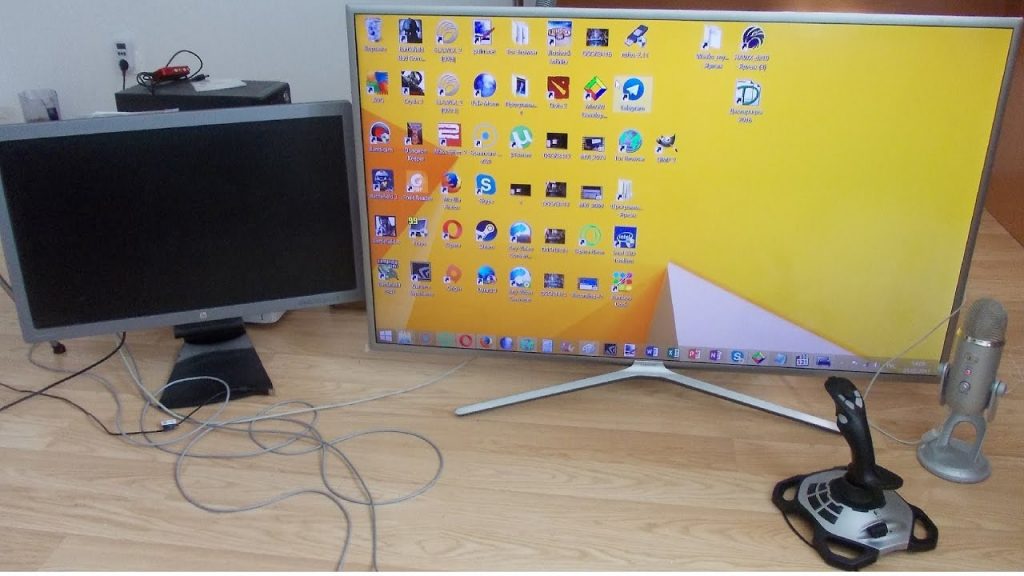
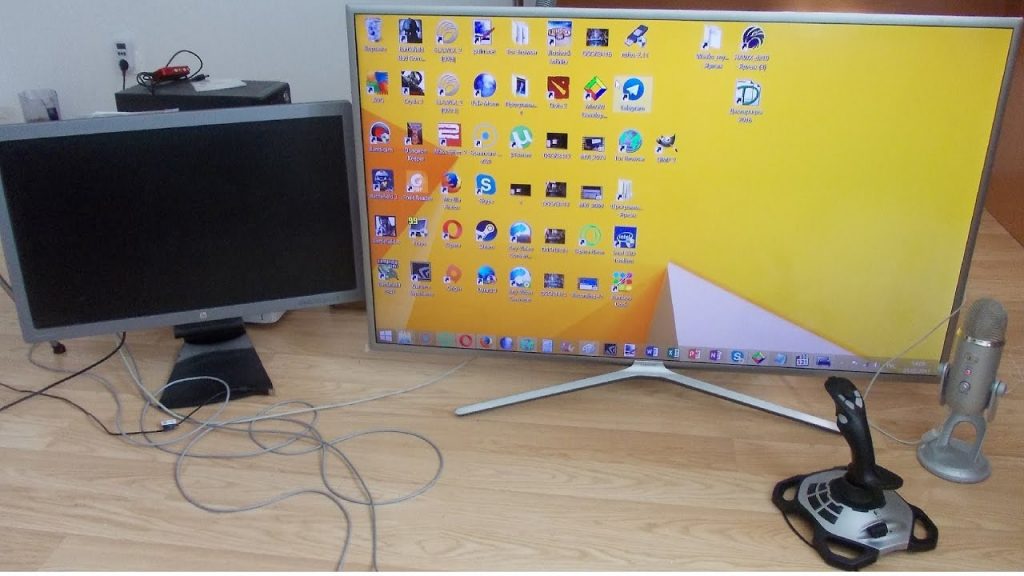
Динамичные сцены создают дополнительное напряжение для зрения. Поэтому дистанцию желательно увеличить. По техническим характеристикам: цветовая палитра, набор функциональных возможностей, разрешение, частота обновления, превосходство принадлежит ТВ.
Оптимальный вариант – это приобретение телевизора с диагональю 26-27 дюймов. Разрешение экрана должно находиться в диапазоне 1920х1080-2560х1440 пикселей.
Выбор типа экрана
На сегодняшний день производителями используются только две технологии изготовления дисплеев – жидкие кристаллы и плазменные панели. Последний вариант постепенно теряет актуальность из-за незначительного эксплуатационного срока. Поэтому ЖК-дисплеи являются приоритетным вариантом для всех пользователей.
Использование плазменного телевизора в качестве монитора ПК – не самое дальновидное решение. Жидкокристаллические матрицы способны обеспечить более высокое разрешение экрана, что проявляется в качестве изображения.


Конечно, можно вспомнить о ТВ с ЭЛТ-трубкой, но они давно остались в прошлом. Поэтому есть смысл сосредоточить внимание именно на жидкокристаллических моделях. Анализируя плюсы и минусы всех типов экранов, нужно сказать о том, что постепенно увеличиваются объемы производства лазерных ТВ. Однако это еще экспериментальная технология. На 100% не было изучено влияние лазерных дисплеев на зрение человека.
Технология жидких кристаллов также имеет несколько подвидов. Преимущественно изменяется специфика работы подсветки. Каждый производитель снабжает свою продукцию фирменными «фишками». Например, телевизоры Samsung – это в первую очередь Super AMOLED. Какой выбрать лучше вариант? Ответить на этот вопрос без контекста невозможно. Нужно знать, каков бюджет покупки, для каких целей приобретается ТВ и т.д.
Подключение телевизора к компьютеру
Существует несколько способов. Условно все доступные методы можно разделить на две категории:
- беспроводные – создание локальной сети, прямое подключение по Wi-Fi, использование специальных адаптеров;
- проводные – подсоединение ТВ к компьютеру с помощью кабеля и доступных интерфейсов: HDMI, VGA, DVI.
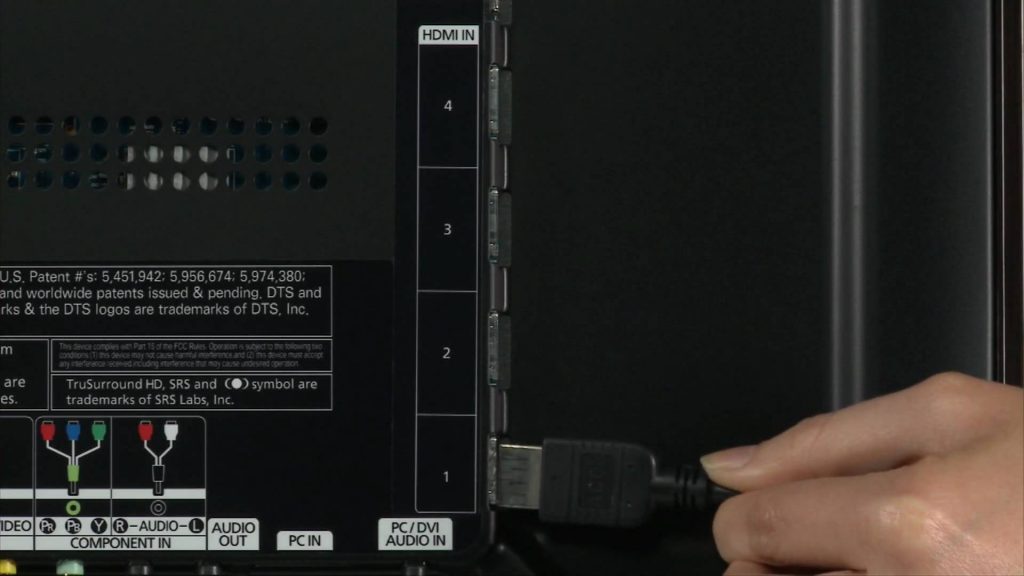
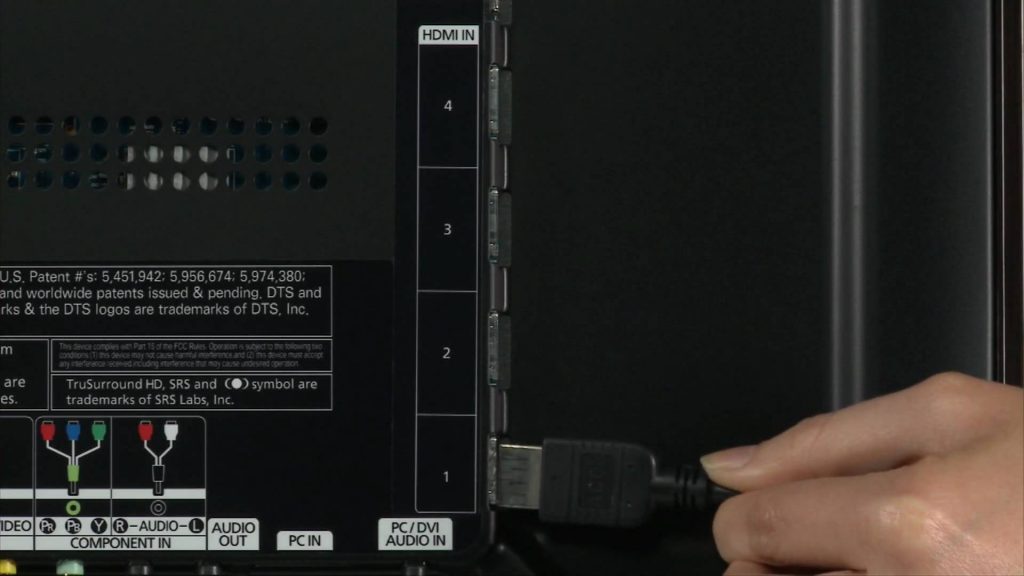
Важно! Далеко не все интерфейсы способны одновременно передавать звук и видео. Поэтому некоторым пользователям приходится использовать дополнительные провода для воспроизведения аудиосигнала.
Как подключить телевизор к PC? Каждый из доступных вариантов имеет свои сильные и слабые стороны. Итоговый выбор следует делать в соответствии с доступными интерфейсами и функциональными возможностями ТВ. Например, если используемая модель не поддерживает Wi-Fi, но зато оснащена HDMI интерфейсом, тогда определенно стоит им воспользоваться.
Через HDMI или Displayport
Интерфейс HDMI был создан для использования в потребительской электронике. Этот разъем используется для подключения игровых консолей, проигрывателей, проекторов и прочей техники. Главная особенность рассматриваемого интерфейса заключается в том, что он передает высококачественный видеосигнал и чистый звук одновременно.
Компанией VESA был изобретен Displayport. Этот вход призван усовершенствовать, а не стать аналогом HDMI. Именно Displayport можно назвать конечным интерфейсом для соединения техники с компьютером.
Многие производители почему-то не оснащают ноутбуки и ПК разъемом Displayport, что является негативным моментом. Предпочтение отдается исключительно HDMI. Сегодня такой порт можно найти на всех видах современной техники. Хотя функциональность Displayport несколько лучше. Особенно стоит отметить обширный пакет опций, который будет интересен бизнес-пользователям.
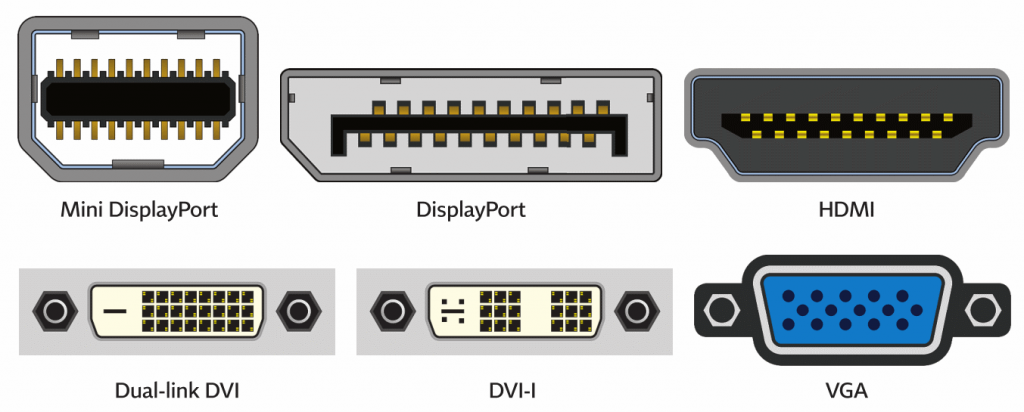
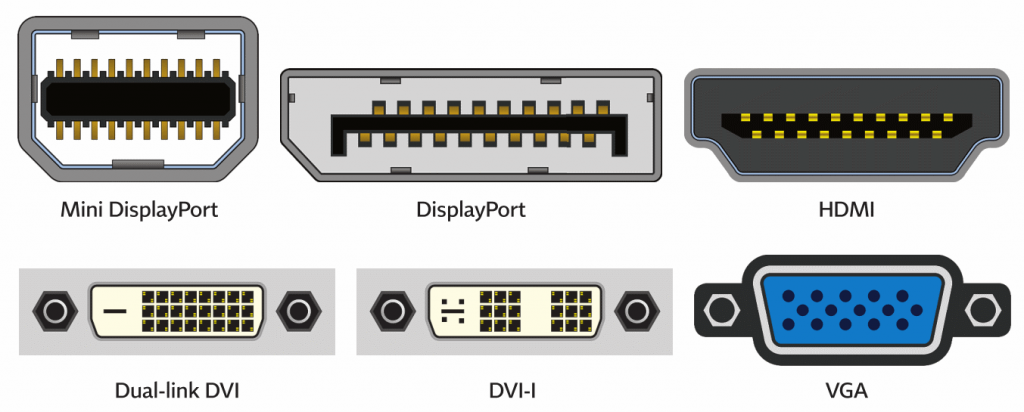
Если вы хотите пользоваться лэптопом с отдельным экраном, тогда есть смысл немного переплатить, чтобы купить модель с поддержкой Displayport. В результате пользователь получит большую гибкость, которую не способен обеспечить HDMI.
Инструкция по подключению телевизора к компу через HDMI:
- Вставьте один штекер кабеля в разъем компьютера, а второй в порт телевизора.
- Возьмите пульт дистанционного управления, и нажмите на кнопку «Input», а потом выберите основным источником сигнала «HDMI».
- Экран телевизора начнет немного мигать, а уже спустя несколько секунд появится рабочий стол компьютера.
Не исключено, что после первого подключения выведенная на большой экран картинка будет отображаться некорректно. Проблему легко устранить путем проведения соответствующей настройки PC. Кликните ПКМ по пустому пространству рабочего стола. Из выпадающего контекстного меню необходимо выбрать пункт «Свойства». Переключитесь на вкладку «Параметры».
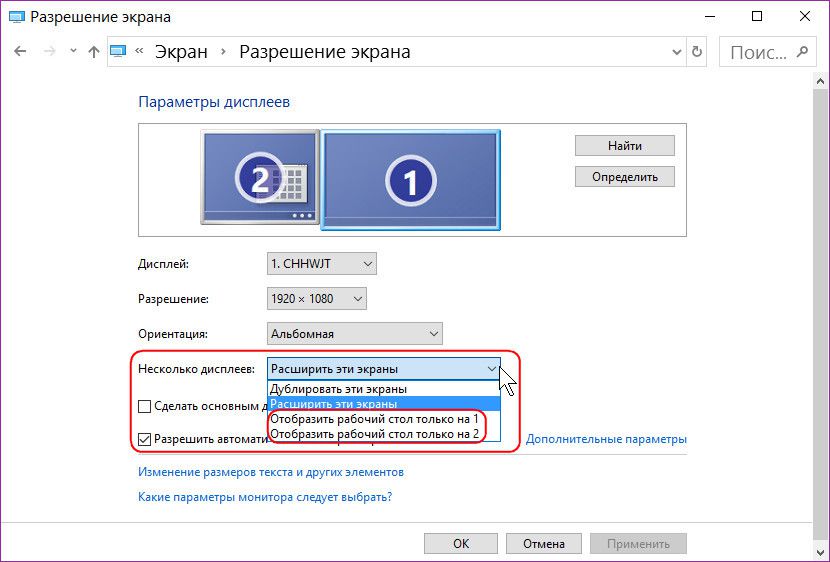
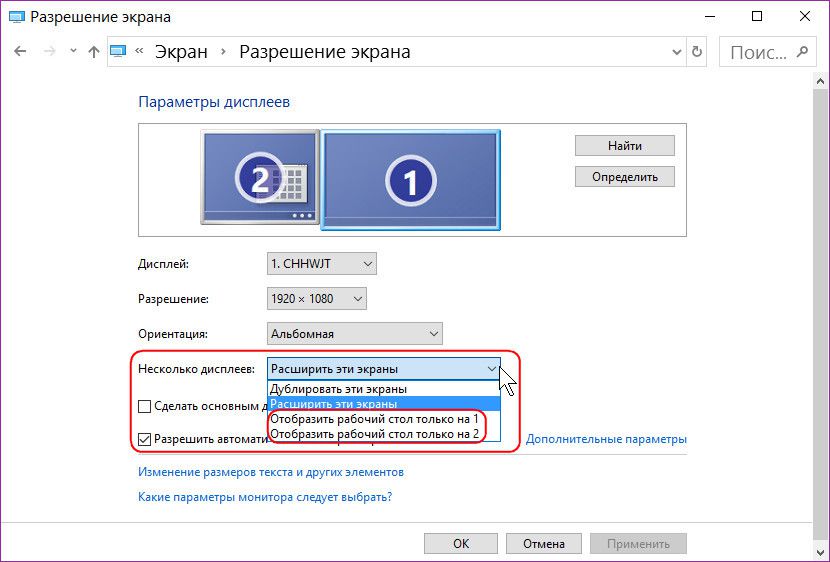
Нажмите на кнопку «Дополнительно». Установите подходящее для вашего телевизора разрешение. Изображение будет отображаться корректно. Суть настройки ТВ Самсунг или устройства от любого другого производителя сводится к тому, что пользователь выставляет наибольшее разрешение экрана.
Что делать, если после подключения, телевизор не определился автоматически? Необходимо нажать на кнопку «Найти». Дождитесь завершения поиска. Установите самое большое значение развертки экрана. чтобы сделать это, переключитесь на вкладку «Монитор», а потом выберите «Частое обновление экрана».
В разделе «Настройка экранов» каждому можно присвоить порядковый номер. 1 – основной, а 2 – дополнительный. Кликните по клавише «Определить». На экране ТВ появится цифра 1, а на компьютерном мониторе 2. Чтобы внести изменения, нужно в разделе «Разрешение экрана», кликнуть по второму экрану, а потом поставить галочку напротив поля «Сделать основным монитором». Когда все это будет сделано, обязательно сохраните внесенные изменения.
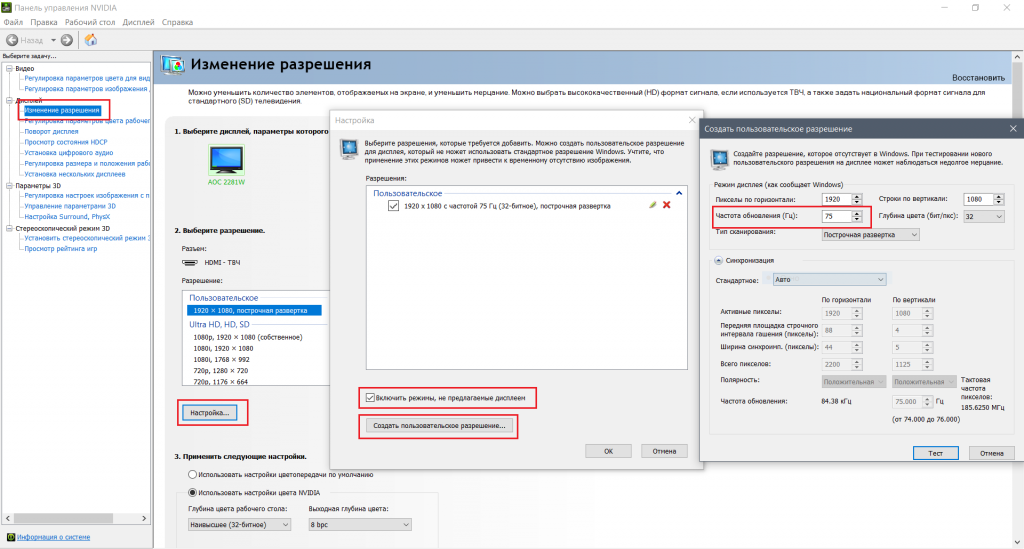
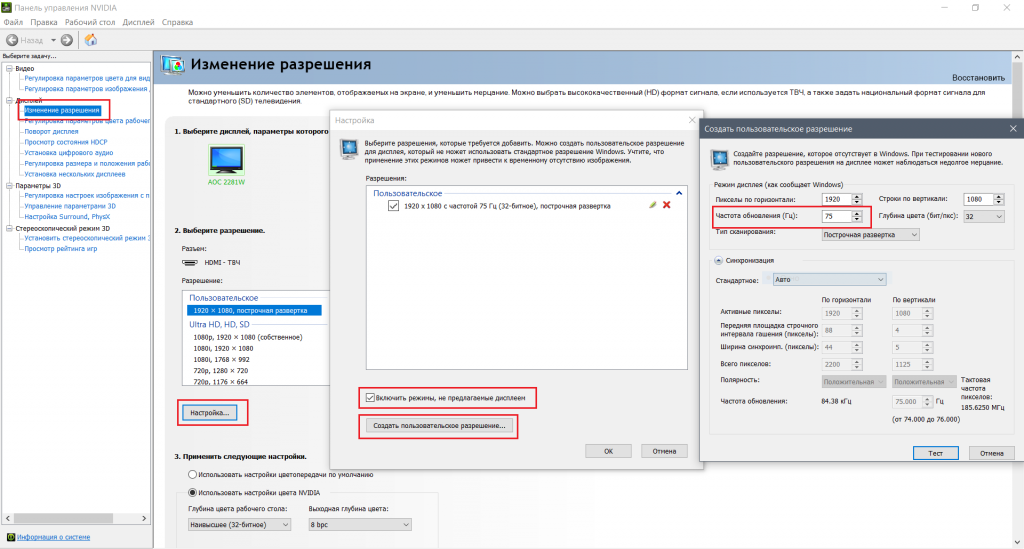
Чтобы провести максимально гибкую настройку, нужно открыть свойства видеокарты, а потом установить разрешение рабочего стола и выполнить коррекцию цветов. Чтобы изменения вступили в силу обязательно перезагрузите ПК.
Что делать, если ТВ не воспроизводит звук? Проблема решается путем проведения системной настройки. Необходимо выбрать телевизор устройством воспроизведения по умолчанию. Инструкция:
- Кликните ПКМ по иконке в виде динамика, которая расположена в правой нижней части экрана – панель уведомлений. Выберите пункт «Устройства воспроизведения».
- В открывшемся окне будет отображен список подключенных устройств, например, «Динамики» и «LG TV».
- Кликните правой кнопкой мыши по названию своего телевизора. Выберите команду «Использовать по умолчанию». Нажмите «ОК», чтобы все изменения вступили в силу.
Это все что нужно знать о подключении телевизора к компьютеру с помощью интерфейса HDMI.
Используя DVI и VGA
Практика показывает, что все ТВ и ПК оснащены одним из этих интерфейсов. Если сравнивать их, то лучше отдать предпочтение DVI. Разъем VGA считается достаточно устаревшим, поэтому используется только в самых крайних случаях. Представим, что вы решили настроить синхронизацию через VGA. Однако через единственный свободный разъем включен монитор. Что делать?
Можно приобрести специальный переходник – DVI to VGA. Этот адаптер позволяет трансформировать разъем видеокарты в дополнительный вход VGA. Запомните, что через рассматриваемые интерфейсы осуществляется исключительно передача видеосигнала. Поэтому помимо шнура DVI или VGA необходимо использовать специальный аудиокабель, на обоих концах которого расположены штекеры 3,5.


Штекер 3,5 – стандартный разъем, использующийся в классических компьютерных аудиосистемах: наушниках, колонках и т.д. Проблем с приобретением этого кабеля возникнуть не должно. Шнуры доступны для приобретения в магазинах компьютерной техники и электроники.
Инструкция по подключению:
- Вставьте штекеры кабеля в соответствующие разъемы компьютера и телевизора. Схема подключения – DVI-DVI или VGA-VGA (в зависимости от типа подключения).
- Вставьте штекер в аудиовыход телевизора. Интерфейс промаркирован «Audio-In». Используйте специальный аудиокабель.
- Включите ПК и телевизор. Задайте в параметрах ТВ в качестве основного источника сигнала интерфейс VGA или DVI. Чтобы зайти в меню выбора источника сигнала, нажмите на пульте ДУ на кнопку «Input».
Чтобы использовать телевизор в качестве компьютерного монитора, нужно обязательно расширить рабочий стол. Алгоритм выполнения этой процедуры будет зависеть от используемой операционной системы:


- Windows XP – кликните ПКМ по пустому пространству рабочего стола. Из контекстного меню выберите «Свойства», а потом перейдите на вкладку «Параметры». Необходимо выбрать самое большое разрешение экрана;
- Windows 7 – кликните ПКМ по пустому пространству рабочего стола, а потом выберите из контекстного меню «Разрешение экрана».
Когда разрешение экрана будет установлено, можно воспроизводить контент.
Через Wi-Fi
Модели Smart-TV оснащены аппаратным модулем для беспроводного подключения к интернету. Поэтому самый простой способ – подсоединить ПК и телевизор к домашней Wi-Fi сети. Для этого вам потребуется роутер. Некоторые модели не предназначены для беспроводного подключения к интернету. Проблема решается путем приобретения специального адаптера. Настроить синхронизацию ТВ и ПК можно также без роутера.
Беспроводная синхронизация осуществляется по одной из двух технологий – Miracast и Intel WiDi. Преимущество такого подключения заключается в том, что пользователю не потребуется роутер. Если вы пользуетесь ноутбуком с центральным процессором Intel третьего поколения или старше, а также встроенным Wi-Fi модулем и графическим чипсетом от этого производителя, то значит, лэптоп поддерживает технологию WiDi. Важно, чтобы на ПК была установлена операционная система старше Windows 7. Чтобы настроить синхронизацию с современным телевизором, скачайте на компьютер утилиту Intel Wireless Display.


Лэптопы, которые продаются с предустановленной операционной системой Windows 8.1 преимущественно всегда поддерживают технологию Miracast. Важно, чтобы технологию беспроводного подключения также поддерживал телевизор. Современные модели идут со встроенной поддержкой Miracast. Альтернативный способ – приобретение специального адаптера.
Схема подключения:
- На ТВ нужно активировать технологию беспроводной синхронизации – Miracast или WiDi. Практика показывает, что по умолчанию эта опция включена. На телевизорах от компании Samsung рассматриваемая функция будет называться «Зеркальное отображение экрана».
- Чтобы соединить технику по WiDi, нужно предварительно скачать на компьютер программное обеспечение Intel Wirelles Display. Найдите команду «Беспроводной монитор». В ходе подключения будет проведена проверка безопасности, нужно ввести код, который появится на экране ТВ.
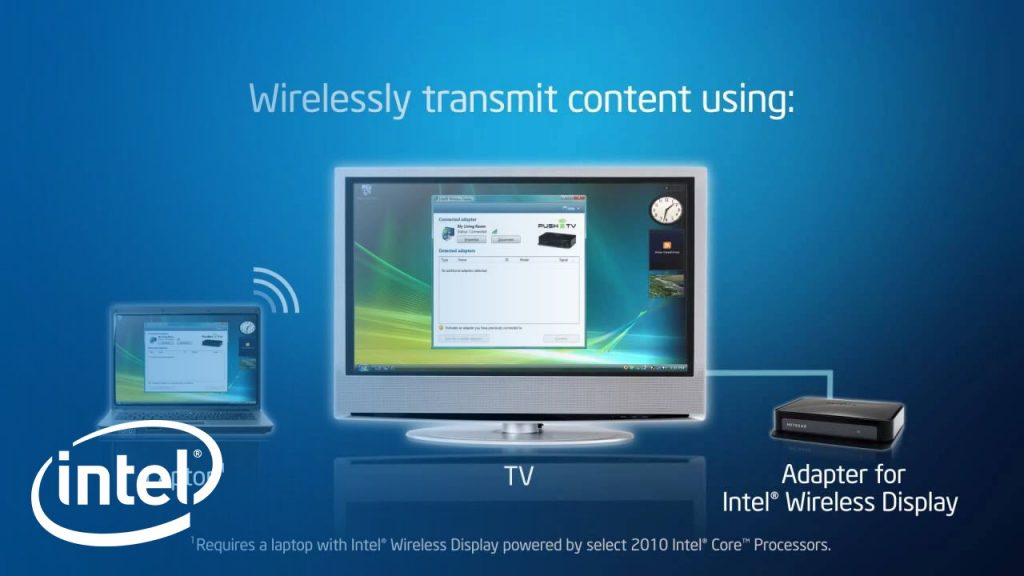
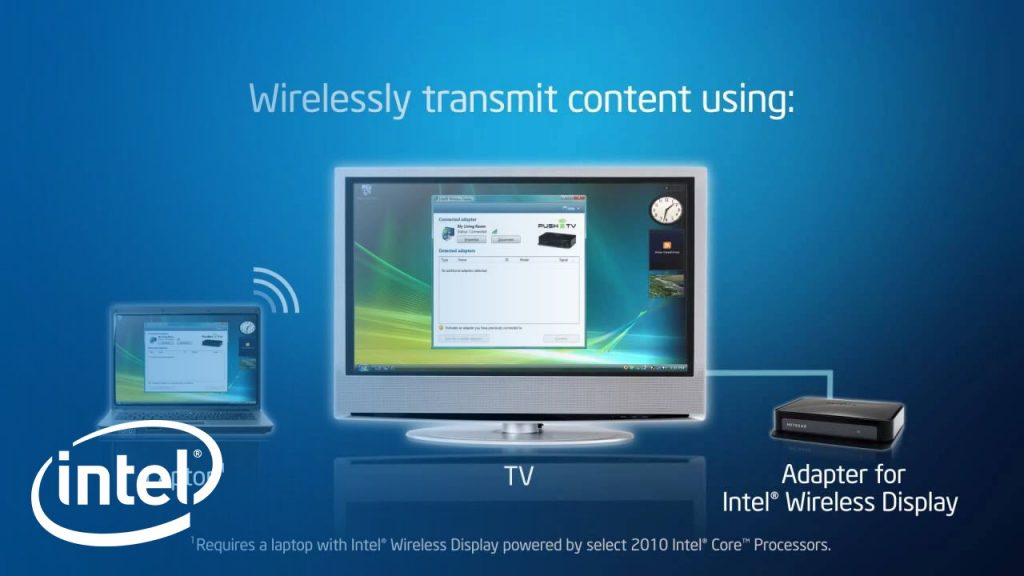
Чтобы пользоваться технологией Miracast, откройте панель «Charms» в операционной системе Windows 8.1. Наведите курсор в правый нижний угол, после этого она появится на экране. Выберите раздел «Устройства», а потом «Проектор». Нажмите на «Добавить беспроводной дисплей». Если эта команда будет недоступна, значит, ваш ТВ не поддерживает технологию Miracast.
По локальной сети
По локальной сети экран настраивается с помощью специального программного обеспечения. Пользователю необходимо скачать и настроить DLNA-сервер. В свободном доступе предостаточно качественного софта. Например, программа «Домашний медиа-сервер». В качестве пример будем использовать ее.


Когда программное обеспечение будет установлено на компьютер, нужно внести определенные изменения в настройки. Телевизор необходимо подсоединить к ПК с помощью LAN кабеля. предварительно выключите ТВ. Инструкция по настройке локального подключения:
- Запустите программное обеспечение.
- Зайдите в «Настройки», а потом выберите раздел «Устройства».
- Нажмите на кнопку «Поиск».
- Когда завершится сканирование, на экране появится перечень доступных устройств.
- Выберите телевизор, подтвердив подключение к media-серверу.
- Снова откройте пункт «Настройки», чтобы выбрать «media-ресурсы».
- Нажмите на кнопку «Добавить», указав папки жесткого диска, к которым будет открыт доступ для ТВ.
- В нижней части окна есть папка «Мой компьютер», можно сразу выделить все локальные диски винчестера.
- Теперь для просмотра с телевизора будет доступна вся файловая система ПК, нажмите «ОК», чтобы начать сканирование.
- Откройте media-сервер, кликнув по кнопку «Запуск» в главном меню программы.
Настройка синхронизации завершена. Теперь проанализируем особенности воспроизведения контента на телевизоре, который хранится на жестком диске ПК. Включите технику, а потом откройте на компьютере программу «Домашний media-сервер». Запустите мультимедийный сервер, нажав на клавишу «Запуск».
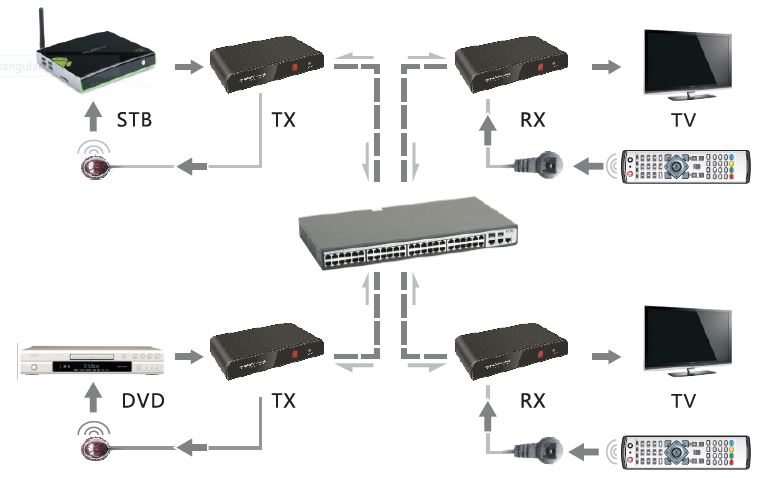
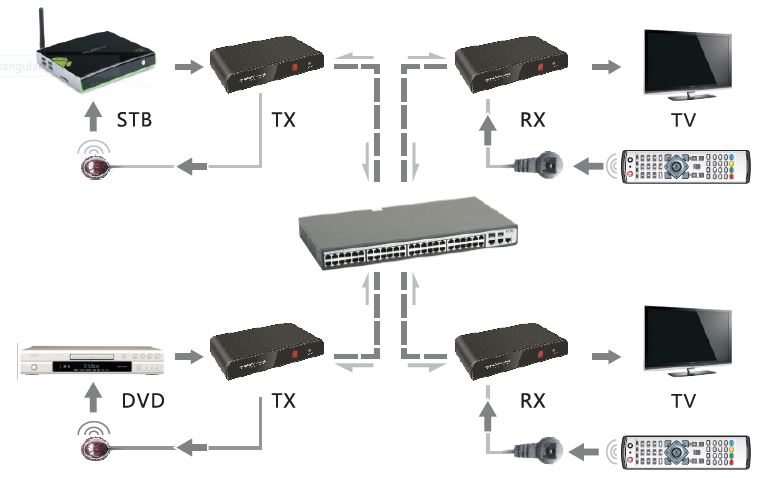
К телевизору уже был предварительно подключен интернет-кабель через разъем LAN. Откройте список источников сигнала, чтобы выбрать «LAN». Меню открывается путем нажатия на пульте дистанционного управления кнопки «Source» или «Input». Запустится проводник, используя пульт ДУ, переключайтесь между папками и воспроизводите необходимый контент.
Настройка использования телевизора в качестве компьютерного монитора – далеко не самый сложный процесс. Чтобы добиться результата, нужно просто следовать, описанным выше, инструкциям. Выбор способа подключения осуществляется в соответствии с функциональными возможностями техники.
prosmarttv.ru
Как из монитора сделать телевизор и наоборот
Телевизор и монитор – взаимозаменяемые устройства. Для подключения понадобится кабель и дополнительный тюнер-адаптер. После этого вы сможете смотреть телепрограммы на старом компьютерном дисплее, даже если это ЭЛТ-трубка. Разберемся, как из монитора сделать телевизор своими руками и, наоборот, вывести видеосигнал с компьютера на телеэкран.
Смотрим ТВ на мониторе
Монитор по конструкции весьма похож на телевизор – не хватает только приемника телесигнала и звуковой системы. Для просмотра телепередач понадобится слегка его переоборудовать, добавив тюнер, ТВ-приставку или поменяв встроенную плату. Дополнительные устройства станут принимать телесигнал и выводить его на дисплей. При отсутствии встроенных динамиков необходимо дополнительно подсоединить колонки.
Тюнер
Для подключения понадобится внешний ТВ-тюнер. Для начала осмотрите разъемы видеомонитора – хорошо, если там есть HDMI, но VGA тоже подойдет. Во втором случае можно приобрести адаптер HDMI-VGA, но лучше сразу искать тюнер с VGA-портом – это обойдется вам дешевле, чем связка тюнер+адаптер, да и работать будет стабильнее. Если устройство поддерживает стандарт DVB-T2/C, вы сможете смотреть цифровые программы.
В некоторых ТВ-тюнерах есть встроенный динамик – высоким качеством звука он похвастаться не может, но вполне подойдет для просмотра новостей в гараже или сериала на даче. В этом случае вам не понадобятся внешние колонки.
Как из монитора сделать телевизор без компьютера: соедините устройство кабелем с тюнером, вставьте провод от антенны. Присоедините колонки, если будете их использовать, включите ТВ-тюнер в розетку.
ТВ-приставка
Можно ли подключить монитор к приставке TV-Box, которую используют с телевизором, чтобы добавить ему функции Smart TV? Конечно, можно! Если у видеомонитора есть выход HDMI, проблем с подключением не возникнет.
Для старых моделей, особенно для ЭЛТ-трубок, понадобится адаптер HDMI-VGA. Интерфейс VGA передает только изображение, без звука, поэтому лучше выбирайте модель с аудиовыходом. Через него вы присоедините активные колонки, чтобы получить полноценный ТВ.
Плата
Если вы разбираетесь в радиоэлектронике, можете обойтись без дополнительных внешних устройств, заменив в мониторе плату LVDS. Через интерфейс LVDS матрица соединяется с процессором обработки сигнала. Вам понадобится плата со встроенным декодером видеосигнала, разъемами HDMI и USB. Установить деталь можно и в сервисе, но тогда оплата за услуги мастеров перекроет выгоду от покупки недорогого компонента.
Для самостоятельной установки проделайте шаги:
- разберите видеомонитор и отсоедините старую плату, аккуратно открепив шлейф;
- присоедините новую плату подходящим шлейфом или припаяйте;
- предусмотрите доработку корпуса, чтобы в него уместилась более объемная за счет декодера деталь;
- закрепите ИК-приемник.
Подключаем ТВ к компьютеру
Использовать телевизор в качестве монитора комфортно, если экран прибора имеет разрешение хотя бы 1920х1080. Иначе картинка на нем будет крупнозернистой, смотреть с близкого расстояния на такое тяжело. Перед подключением осмотрите разъемы на телевизоре и видеокарте, от их типа зависит соединение:
- VGA – через VGA-кабель, к порту Outut на компьютере и Input на ТВ.
- HDMI – цифровой сигнал с наилучшим качеством.
- DVI – перед покупкой кабеля уточните тип имеющегося разъема (D – цифровой, A – аналоговый, I – универсальный).
- S-video – передает аналоговый сигнал, нормальное качество.
- Композитный – низкое качество сигнала, нужен кабель с «тюльпанами». В настройках видеокарты выставьте получение изображения по композиту.
Если вы хотите использовать ТВ как второй экран, VGA-порт видеокарты будет занят проводом от основного дисплея. Тогда включите телевизор в DVI разъем через переходник DVI-VGA, который обычно идет в комплекте с видеокартой.
Перед присоединением кабеля обязательно отключите оба устройство от электрической сети!
Когда удалось подключить телевизор как монитор, зайдите в параметры экрана, кликнув правой кнопкой мышки по рабочему столу. Выставьте разрешение, при котором картинка будет выглядеть наиболее четко. Если вы подключили ТВ параллельно с основным дисплеем, выберите режим их использования – должно ли изображение дублироваться или изображение будет расширено на оба экрана.
Заключение
Монитор и телевизор легко могут заменить друг друга, нужны только небольшие переделки. Дешевле всего поменять электронные компоненты, но для этого нужно хорошее знание радиоэлектроники. Чуть дороже купить или заказать в китайских интернет магазинах ТВ-тюнеры и приставки, которые выведут телесигнал на дисплей. Вывести изображение с компьютера на телеэкран еще проще – достаточно купить подходящий к разъемам техники кабель.
droidov.com
